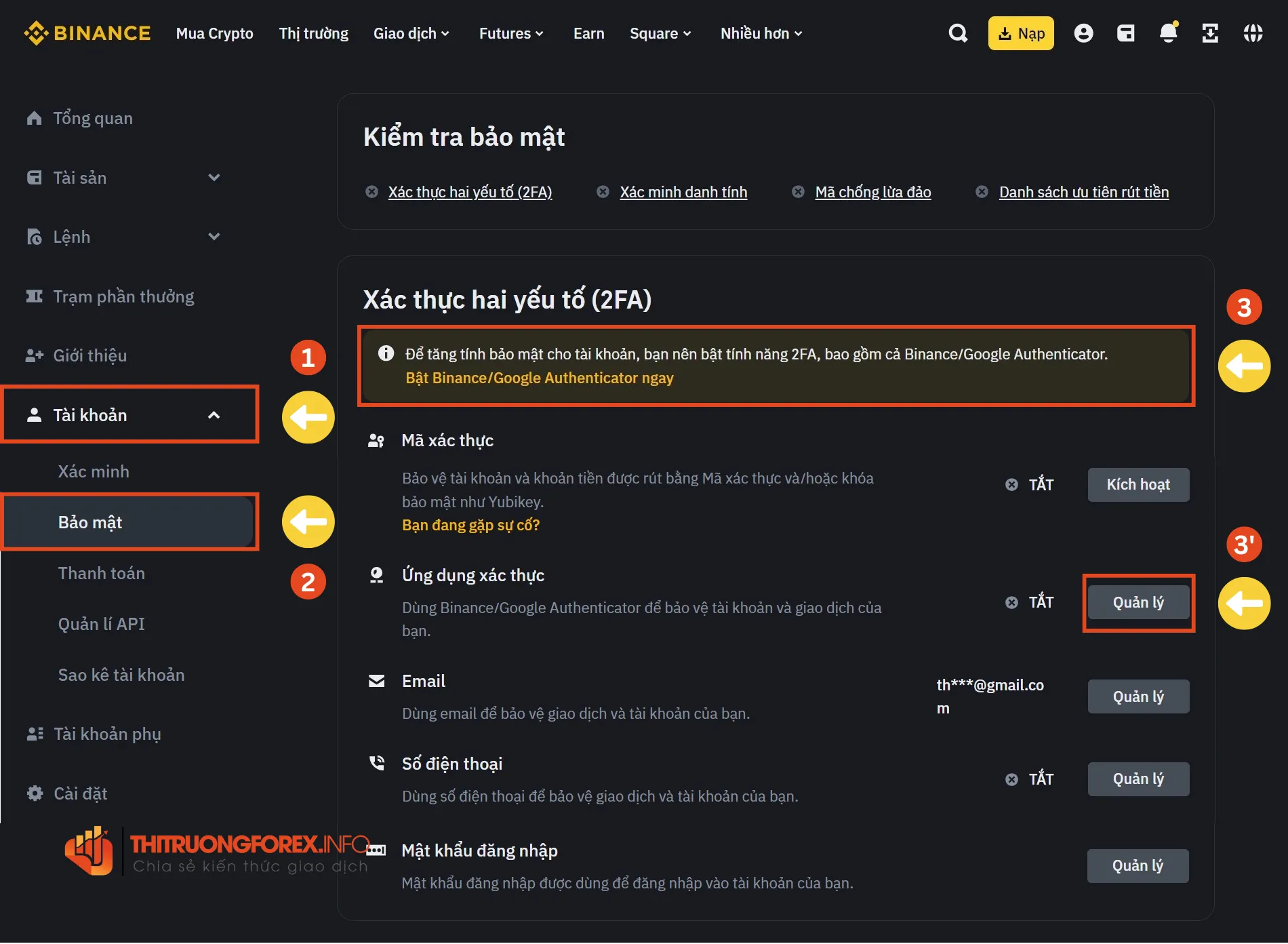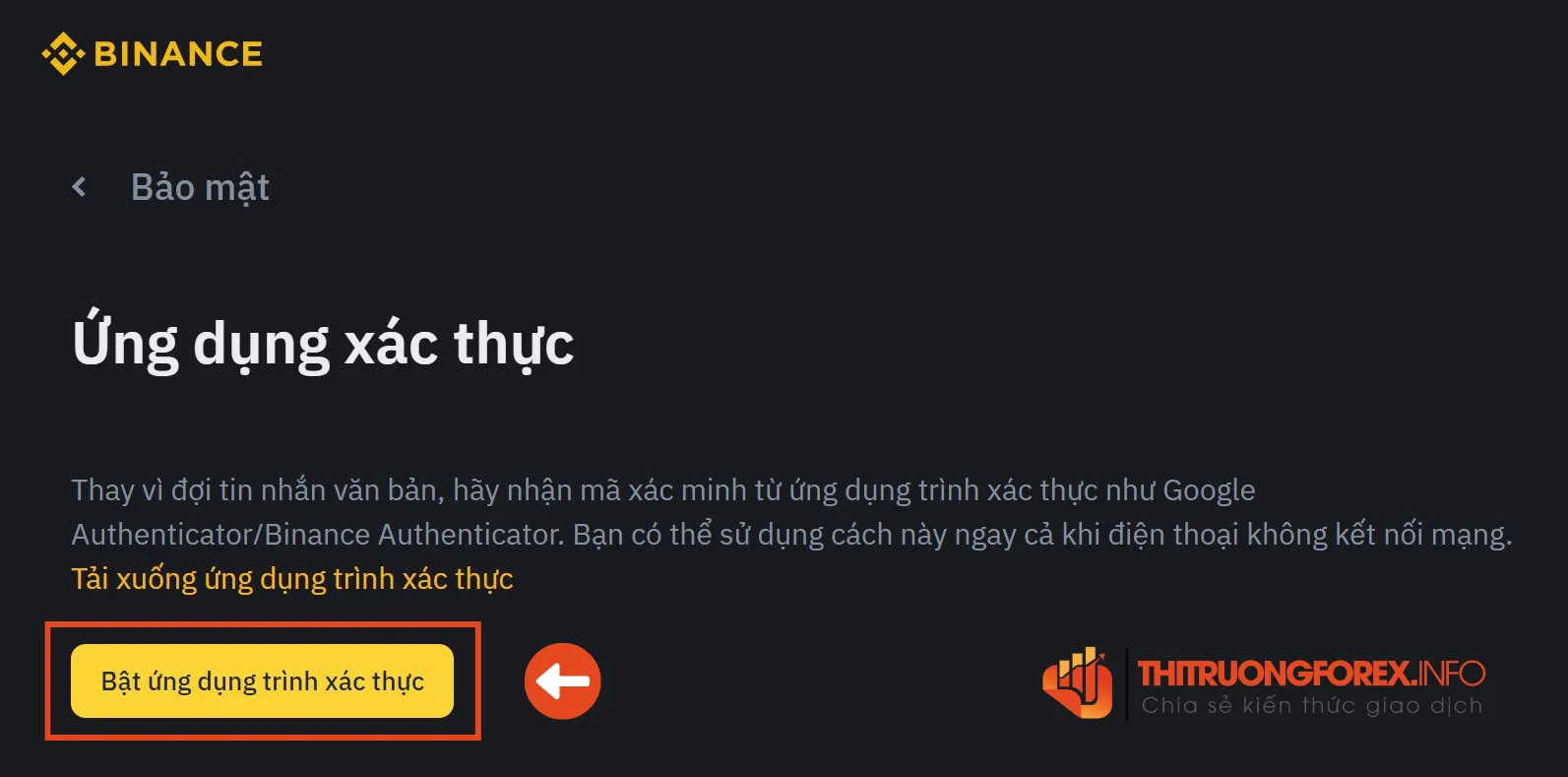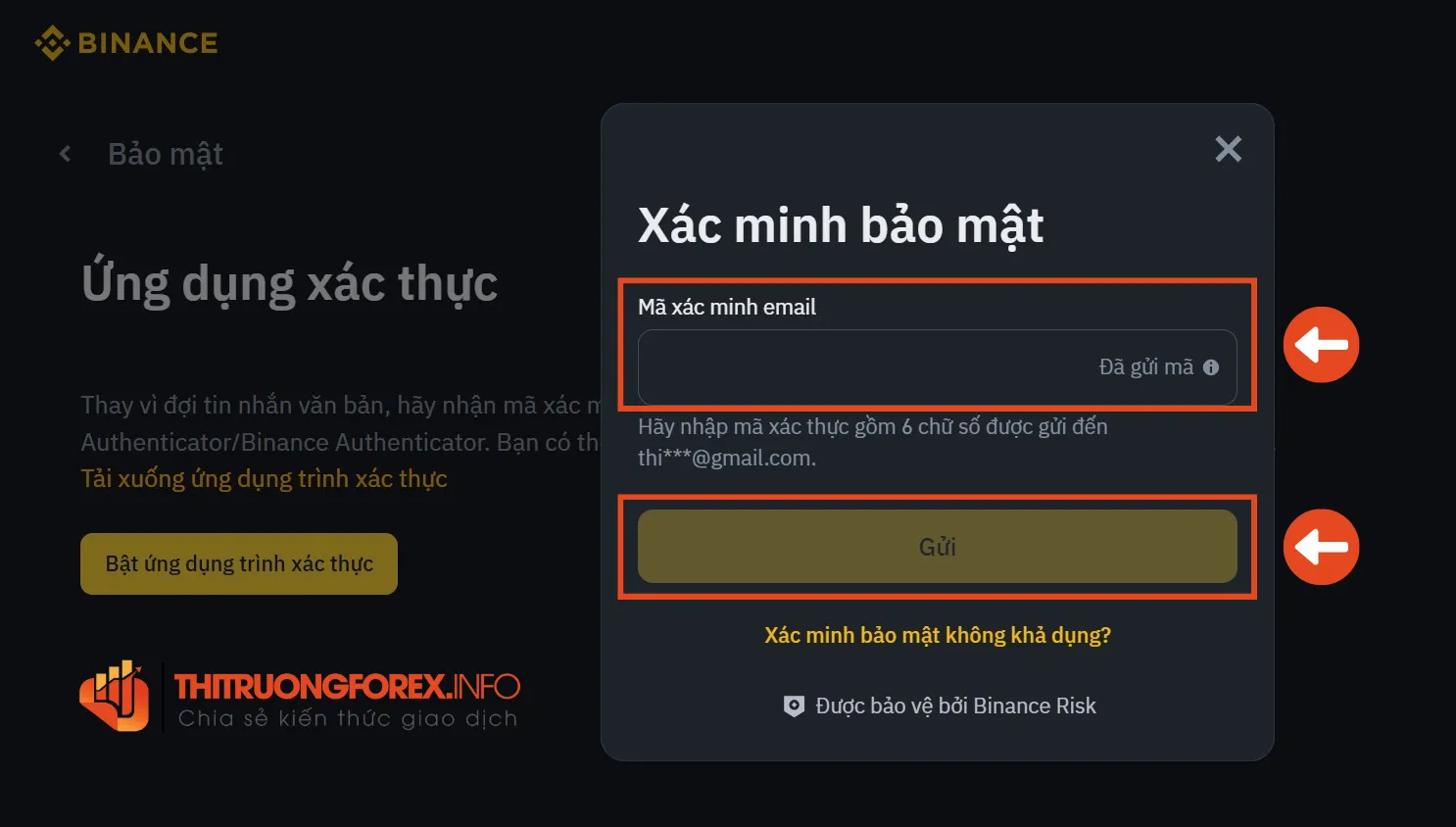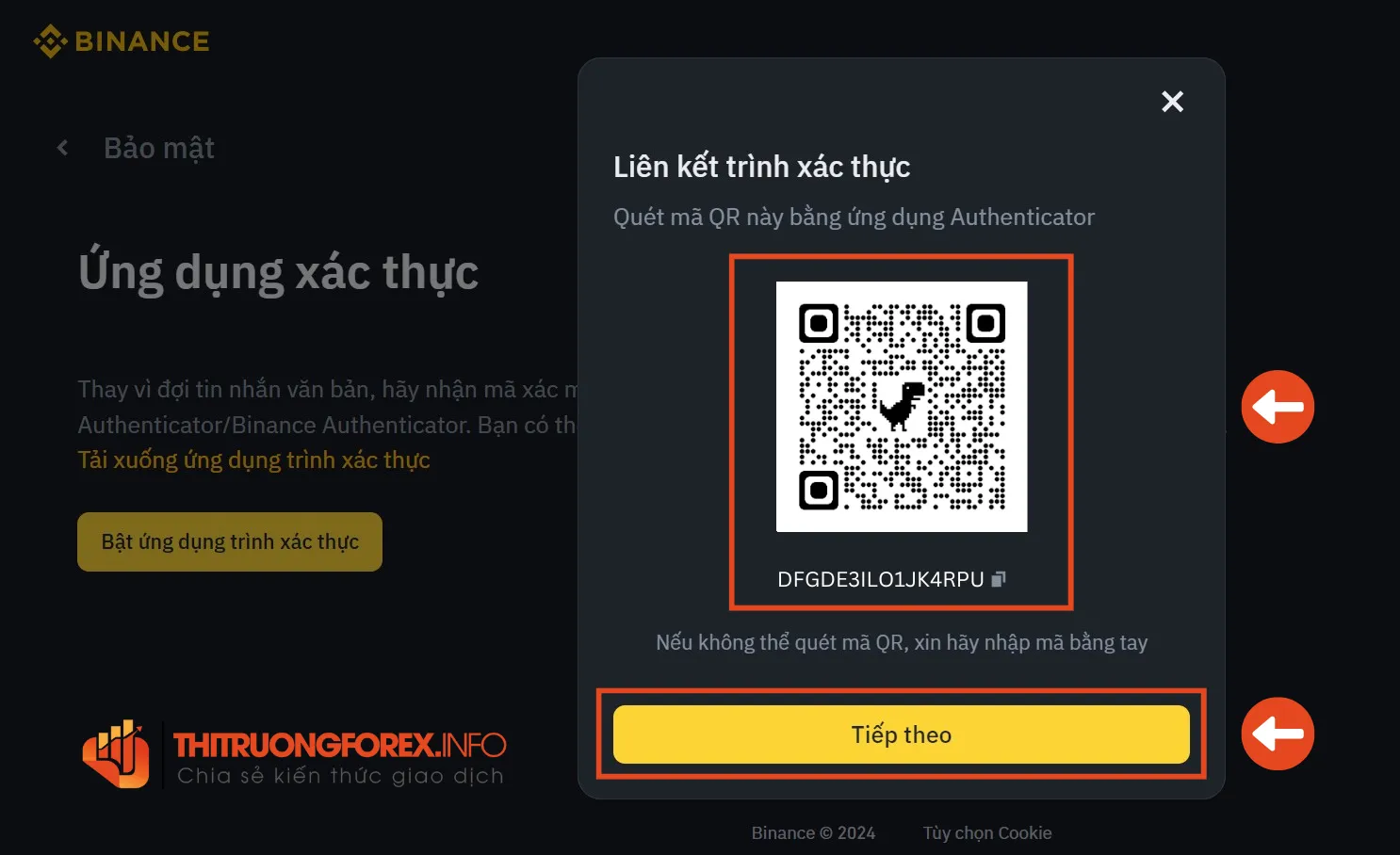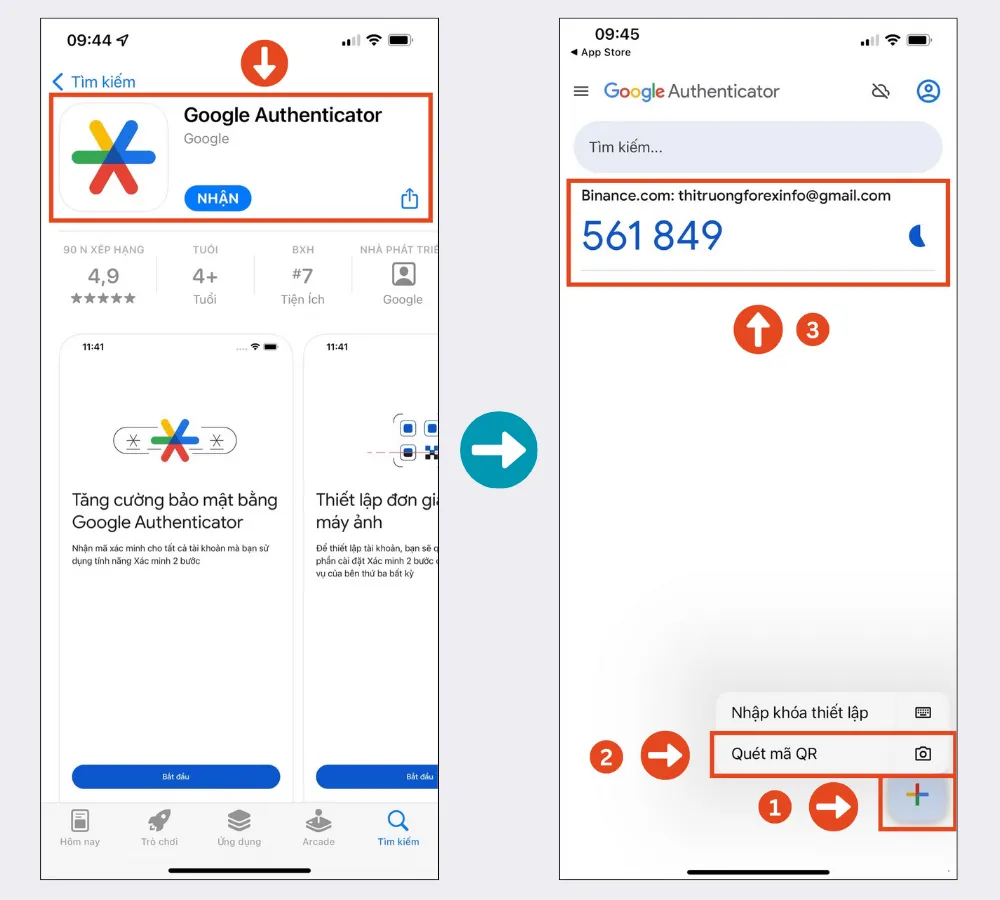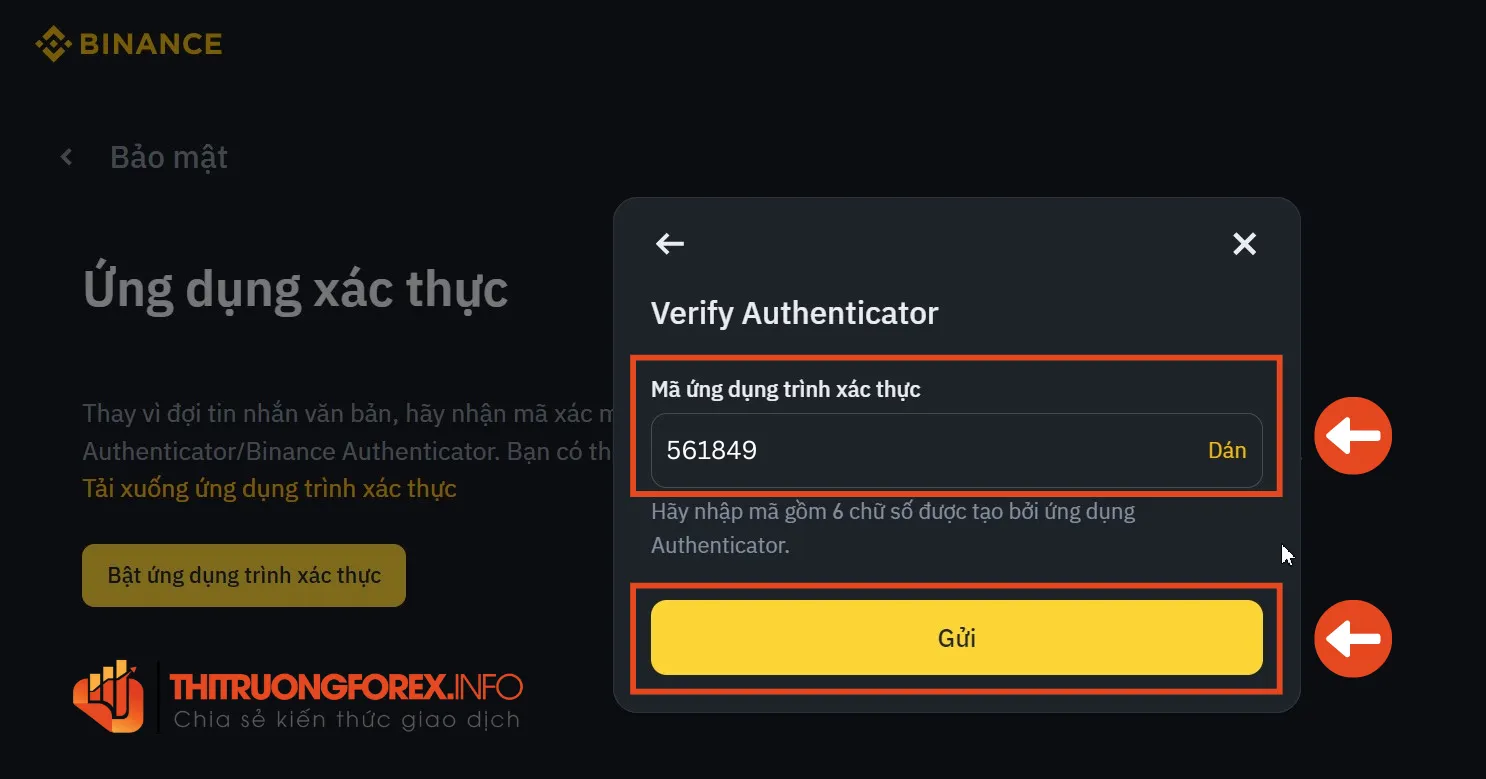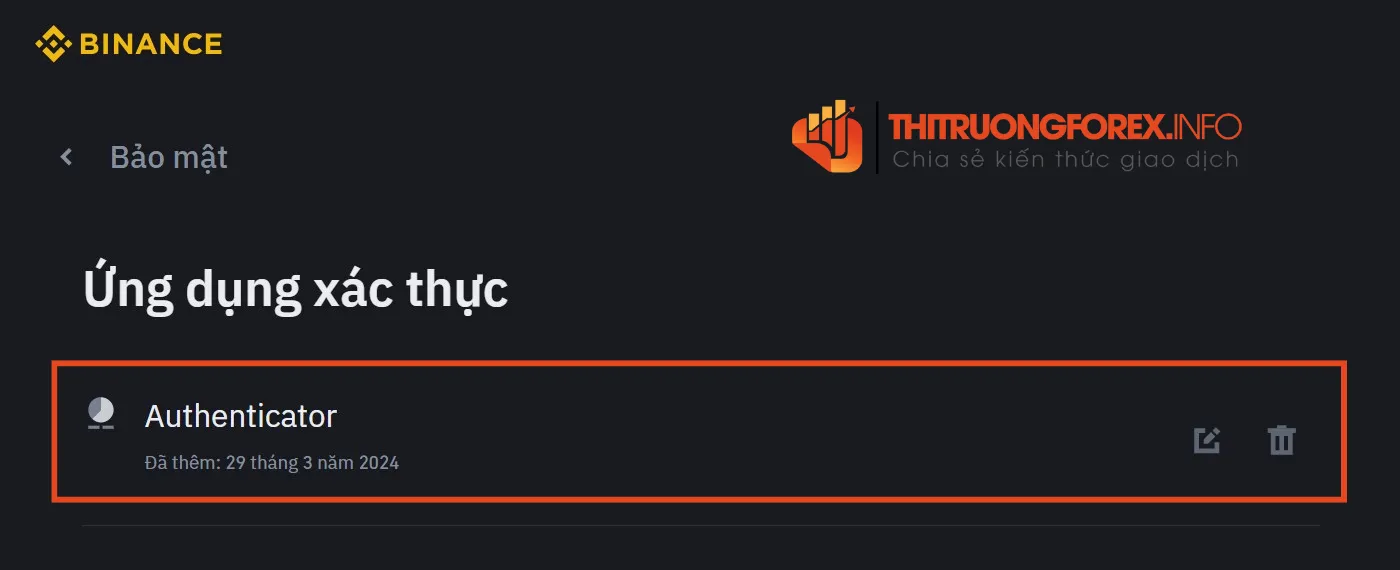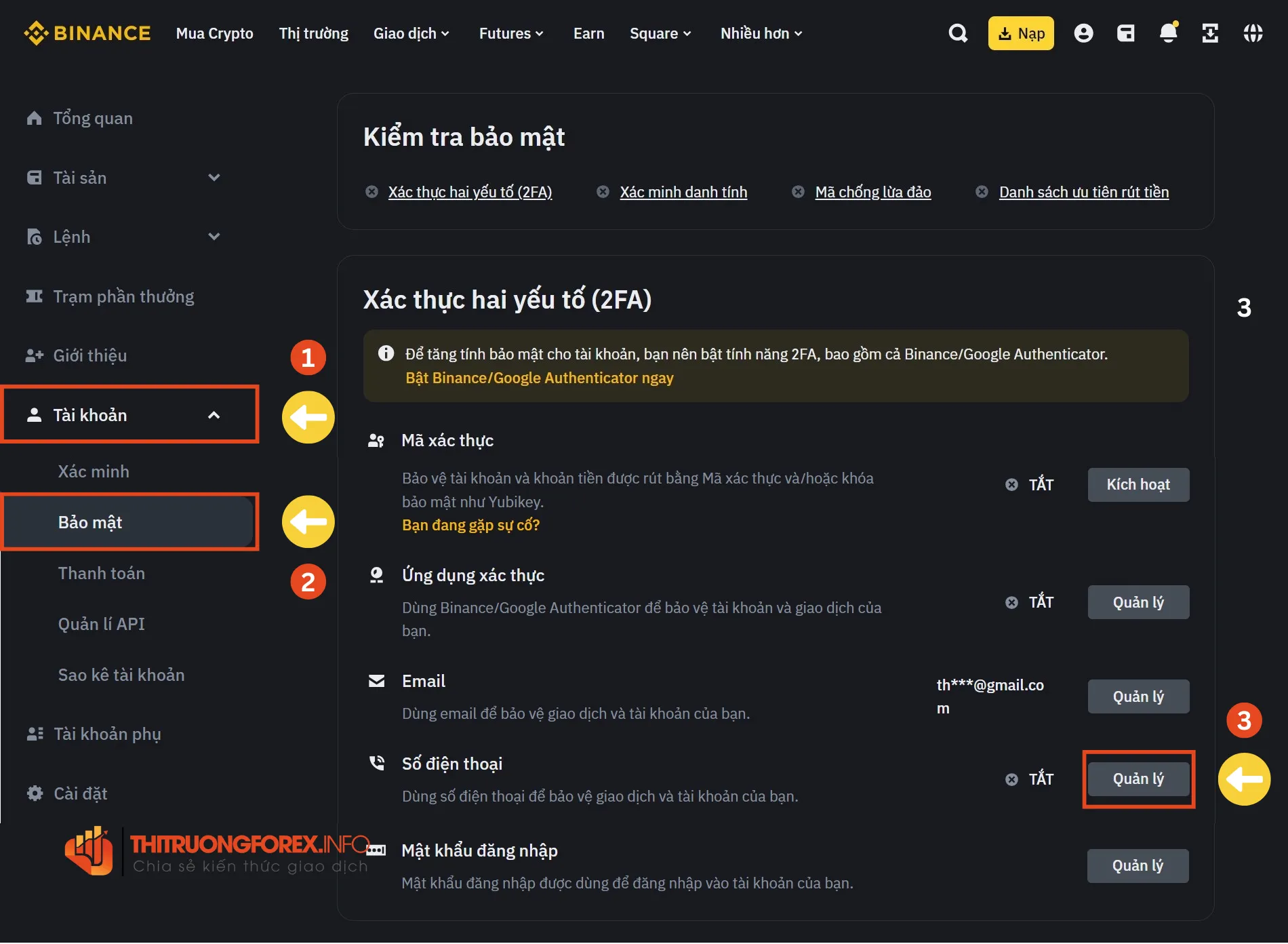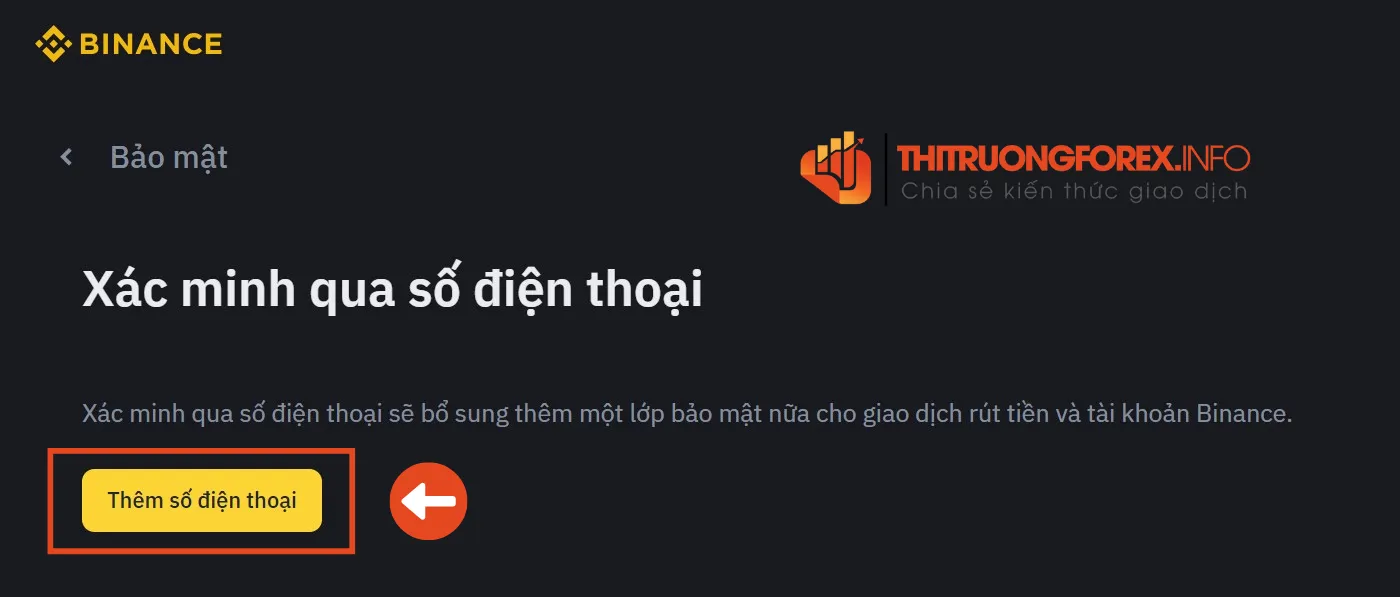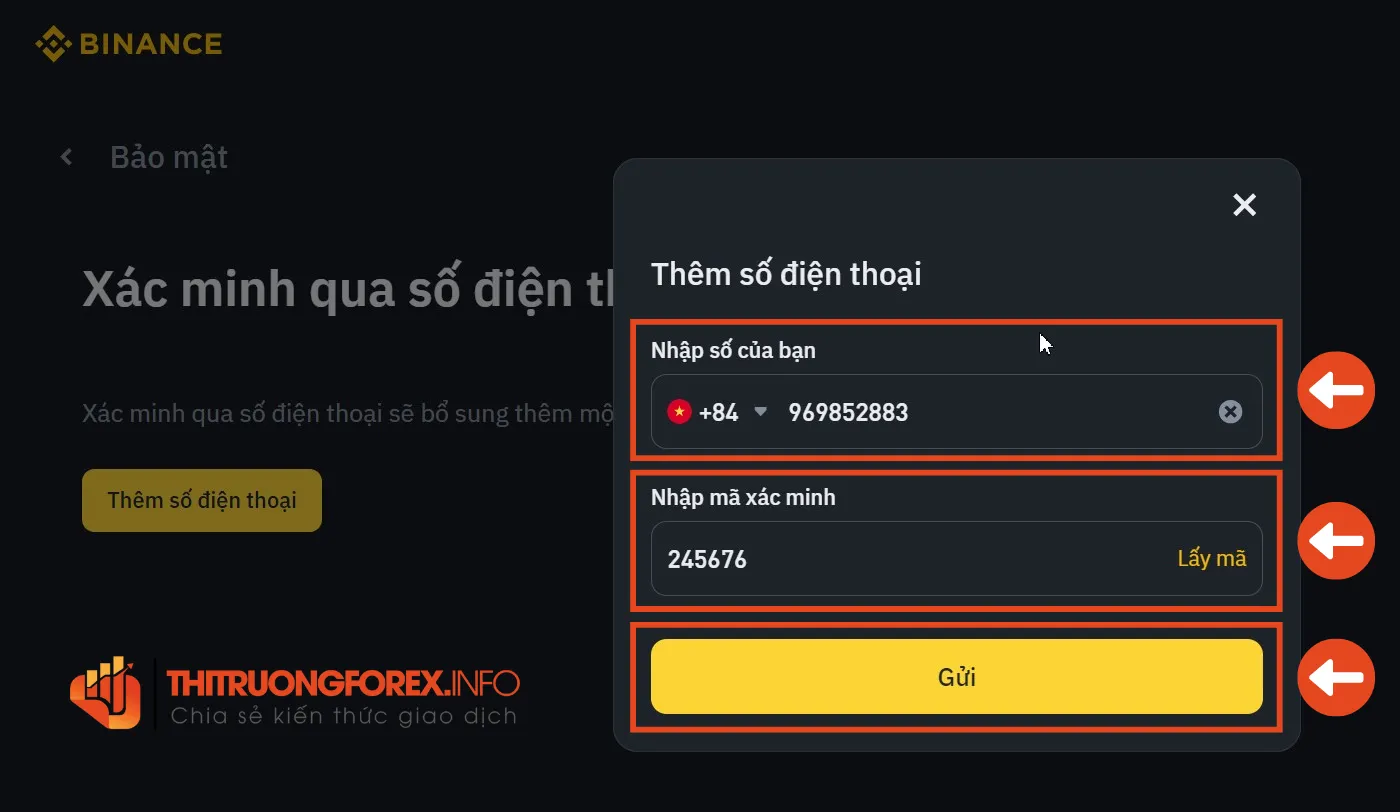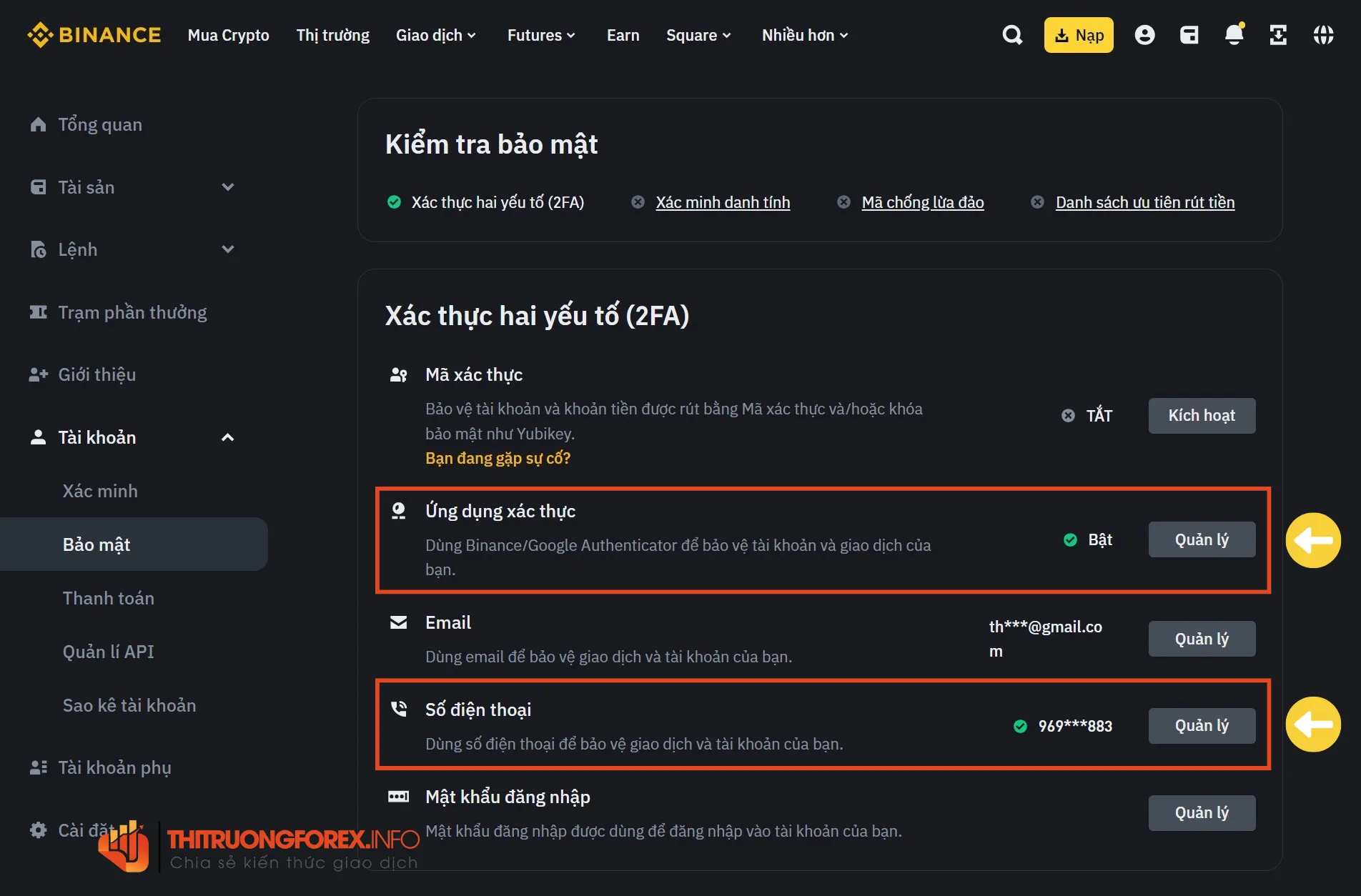Nội dung chính
Bài viết này hướng dẫn cách mở tài khoản Binance dễ dàng và chính xác cho người mới bắt đầu quan tâm đến việc đầu tư tiền điện tử và người chưa có tài khoản Binance. Bài viết giúp nâng cao hiểu biết về các bước quan trọng trong quá trình đăng ký, bao gồm: mở tài khoản, xác minh danh tính và thiết lập bảo mật.
6 bước mở tài khoản Binance chi tiết và mới nhất:
- Bước 1: Truy cập trang web Binance
- Bước 2: Chọn phương thức đăng ký
- Bước 3: Nhập mã xác minh gửi về Email/SĐT
- Bước 4: Tạo mật khẩu đăng nhập
- Bước 5: Xác nhận mã giới thiệu
- Bước 6: Mở tài khoản Binance thành công
Điều kiện mở tài khoản Binance
Dưới đây là những điều kiện cần thiết để mở tài khoản Binance:
1. Tuổi tác:
Người dùng phải đủ 18 tuổi hoặc độ tuổi hợp pháp để tham gia vào các hợp đồng theo luật pháp của khu vực pháp lý đang cư trú.
2. Danh tính:
Người dùng cần cung cấp thông tin cá nhân chính xác và đầy đủ, bao gồm:
- Họ và tên
- Địa chỉ email hoặc số điện thoại
- Quốc gia
- Ngày sinh
3. Xác minh danh tính (KYC):
Mặc dù không bắt buộc, nhưng Binance khuyến khích người dùng thực hiện xác minh danh tính (KYC) để nâng cao tính bảo mật và mở khóa các chức năng giao dịch đầy đủ.
Quá trình KYC yêu cầu người dùng cung cấp thêm thông tin và hình ảnh của các tài liệu chính thức, chẳng hạn như:
- Chứng minh nhân dân (CMND) hoặc Căn cước công dân (CCCD)
- Hộ chiếu
- Giấy phép lái xe
4. Phương thức thanh toán:
Người dùng cần lựa chọn phương thức thanh toán phù hợp để nạp tiền vào tài khoản Binance và bắt đầu giao dịch. Binance hỗ trợ nhiều phương thức thanh toán đa dạng, bao gồm:
- Chuyển khoản ngân hàng
- Thẻ thanh toán quốc tế (Visa, Mastercard)
- Ví tiền điện tử
5. Thiết lập bảo mật:
- Để đảm bảo an toàn cho tài khoản, người dùng nên kích hoạt bảo mật hai lớp (2FA) bằng Google Authenticator hoặc ứng dụng OTP.
- Nên sử dụng mật khẩu mạnh và an toàn, không chia sẻ mật khẩu với bất kỳ ai.
Ngoài ra, người dùng cần lưu ý:
- Binance không hỗ trợ mở tài khoản cho người dùng từ các quốc gia bị cấm vận hoặc hạn chế.
- Người dùng cần tuân thủ các quy định và điều khoản dịch vụ của Binance.
Hướng dẫn mở tài khoản Binance 6 bước chi tiết
6 bước mở tài khoản Binance dưới đây được tổng hợp theo mẫu đăng ký mới nhất hiện nay:
👉 Bước 1: Truy cập trang web Binance
Để mở tài khoản Binance, truy cập trang web chính thức của sàn: https://www.binance.com/
👉 Bước 2: Chọn phương thức đăng ký
- Chọn phương thức đăng ký bạn muốn sử dụng: Email hoặc số điện thoại.
- Điền Email hoặc số điện thoại vào mục “Email/Phone number”
- Nhấp vào nút “Next”
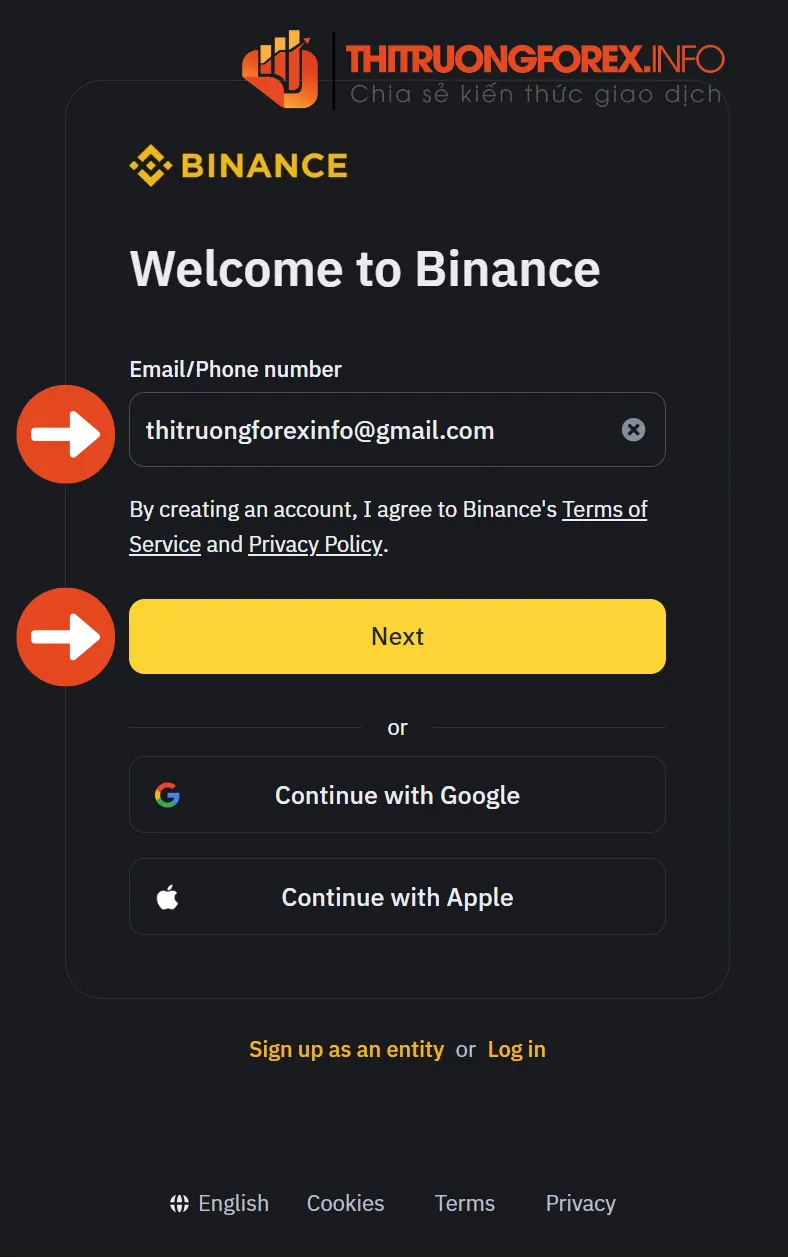
👉 Bước 3: Nhập mã xác minh gửi về Email/SĐT
- Mở Email/SMS số điện thoại đã điền ở trên, lấy mã code điền vào mục “Verification Code”
- Nhấp vào nút “Next”
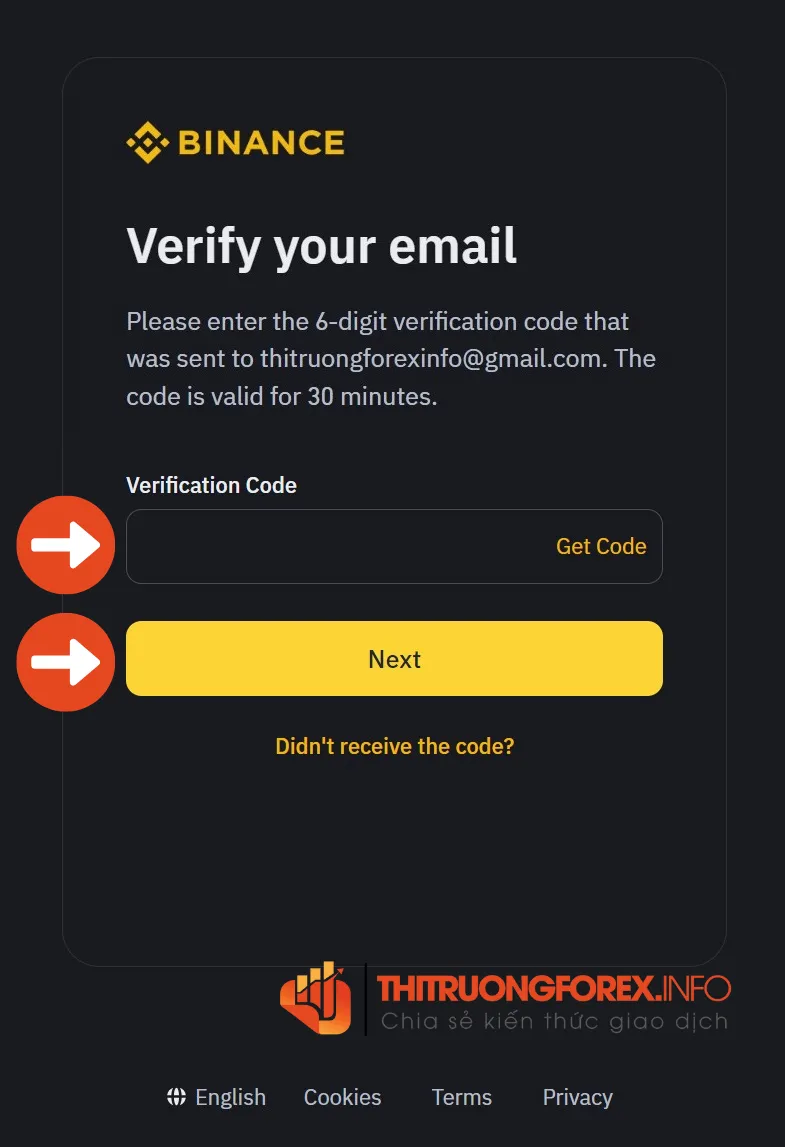
👉 Bước 4: Tạo mật khẩu đăng nhập
- Điền 1 mật khẩu mạnh và an toàn vào mục “Password” đáp ứng 3 yêu cầu:
- Ít nhất 8 ký tự
- Ít nhất 1 số
- Ít nhất 1 chữ viết hoa
- Nhấp vào nút “Next”
Lưu ý:
- Tạo 1 mật khẩu mạnh để bảo vệ tài khoản
- Tránh dùng ký tự đơn giản (VD: Abcd1234@, Abcde123456#,…)
- Tránh dùng ký tự trùng với thông tin cá nhân (VD: Thitruongforex123@, Thitruongfx12345#,…)
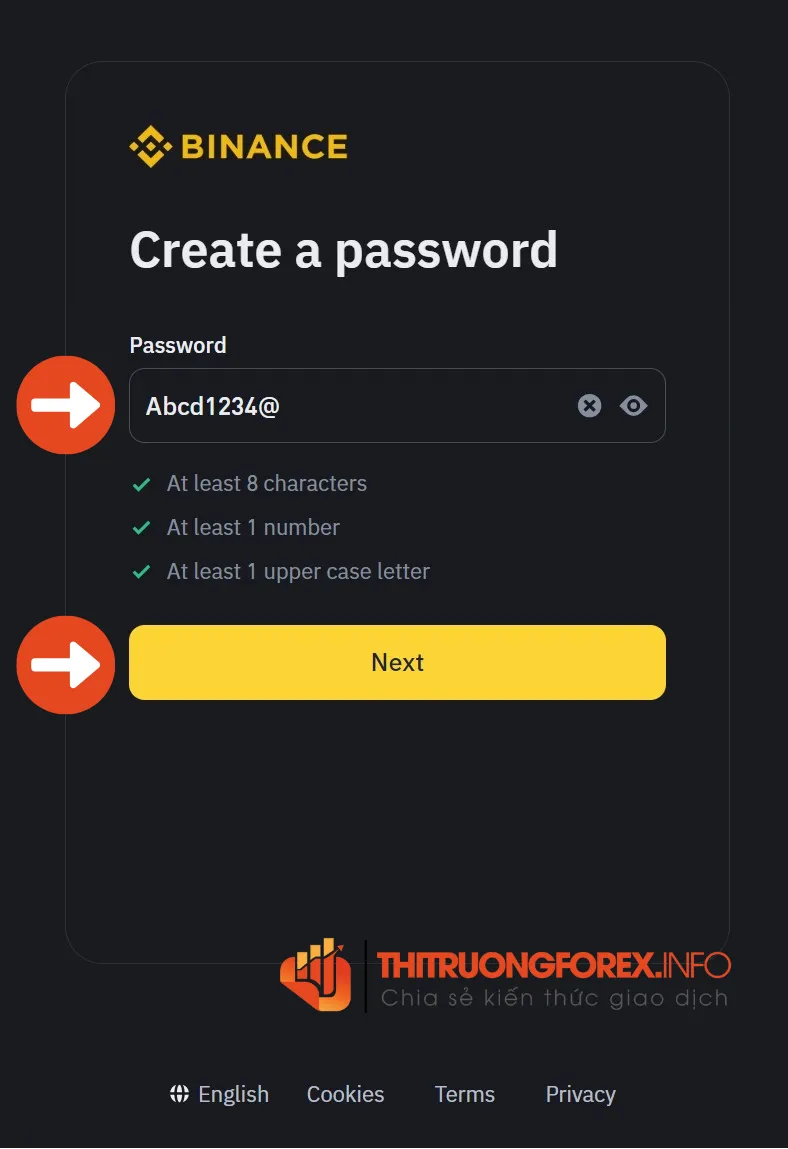
👉 Bước 5: Xác nhận mã giới thiệu
- Mã giới thiệu đã được tự động điền trong mục “Referral ID (Optinal)”, nếu chưa có bạn có thể nhập 871813912
- Nhấp vào nút “Next”
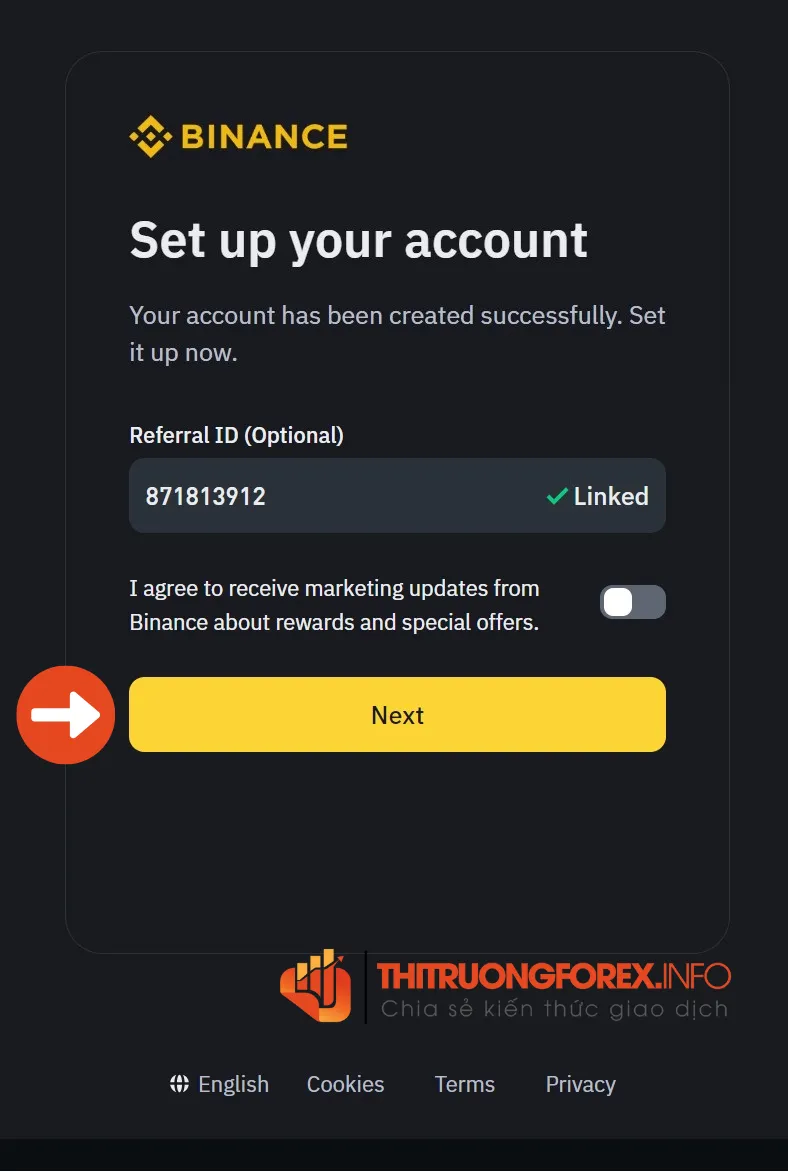
👉 Bước 6: Mở tài khoản Binance thành công
Làm theo các bước đơn giản trên, bạn đã mở tài khoản Binance thành công.
Xác minh danh tính (KYC) trên Binance
Điền thông tin và gửi tài liệu xác minh danh tính (KYC) trên Binance mất khoảng 10-15 phút. Sau khi gửi xong tài liệu xác minh bạn chờ thêm 24h (tối đa 72h) để nhận thông báo xác minh thành công hay thất bại.
Lời khuyên: Nếu bạn xác minh danh tính trên máy tính, Binance vẫn yêu cầu bạn chuyển qua điện thoại để chụp ảnh giấy tờ. Do đó, để thuận tiện và dễ dàng hơn, chúng tôi khuyên bạn nên đăng nhập và xác minh tài khoản luôn trên điện thoại thông minh.
Tổng quan cách xác minh
Việc xác minh danh tính giúp bảo vệ tài khoản của bạn và tăng hạn mức giao dịch. Các bước cơ bản bao gồm:
- Truy cập vào mục “Xác minh” trong tài khoản của bạn.
- Chọn quốc gia và loại giấy tờ tùy thân bạn muốn sử dụng.
- Cung cấp thông tin cá nhân chính xác theo yêu cầu.
- Tải lên ảnh chụp rõ ràng mặt trước và mặt sau của giấy tờ tùy thân.
- Chờ Binance xác minh thông tin của bạn.
Xác minh danh tính trên Desktop chi tiết
Bước 1: Đăng nhập vào binance.com
- Truy cập trang đăng nhập của Binance: https://accounts.binance.com/vi/login
- Điền Email/SĐT đã đăng ký (ở bước 2 phần trên) và nhấp “Tiếp theo”
- Điền mật khẩu (ở bước 4 phần trên) và nhấp “Tiếp theo”
- Điền mã code gửi về Email/SMS số điện thoại (nếu có)
Bước 2: Nhấp vào nút “Xác minh”
Nhấp vào nút “Xác minh” bằng 1 trong 2 cách:
Cách 1:
- (1) Nhấp vào “Tài khoản” bên trái màn hình
- (2) Nhấp vào “Xác minh” ở dưới mục “Tài khoản”
Cách 2:
- (1′) Nhấp vào “Tổng quan” bên trái màn hình
- (2′) Nhấp vào “Xác minh” trong mục “Tổng quan”

Bước 3: Nhấp vào nút “Đã được xác minh” để bắt đầu
- Trong mục “Xác minh”
- Nhấp vào nút “Đã được xác minh” để bắt đầu quá trình xác minh
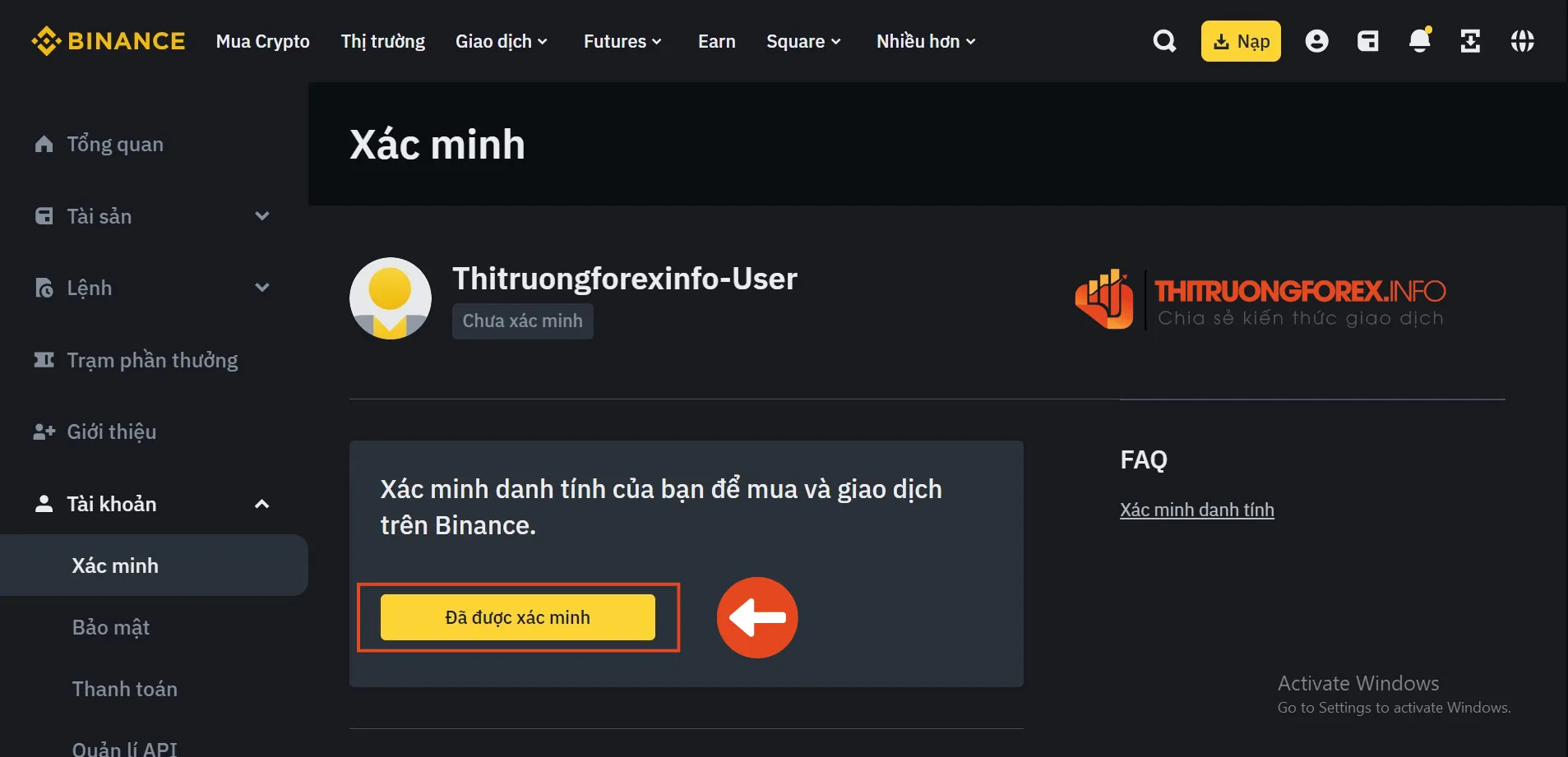
Bước 4: Chọn địa chỉ thường trú
- Địa chỉ thường trú chọn “Vietnam (Việt Nam)”
- Nhấp vào nút “Tiếp tục”

Bước 5: Điền họ tên và ngày tháng năm sinh
- Điền họ tên trong mục “Tên đầy đủ”
- Điền ngày tháng năm sinh chính xác
- Nhấp vào nút “Tiếp tục”
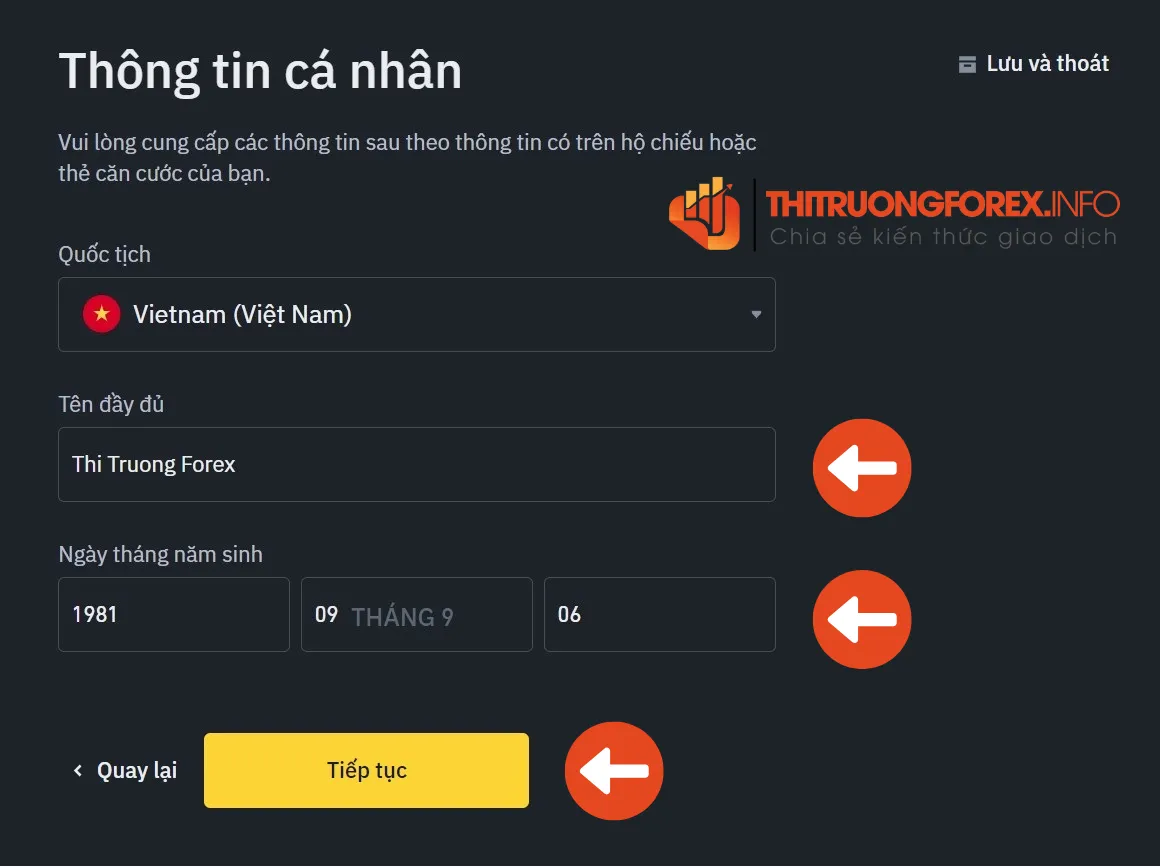
Bước 6: Điền thông tin địa chỉ
- Điền địa chỉ nhà trùng với thông tin trên căn cước công dân
- Nhấp vào nút “Tiếp tục”
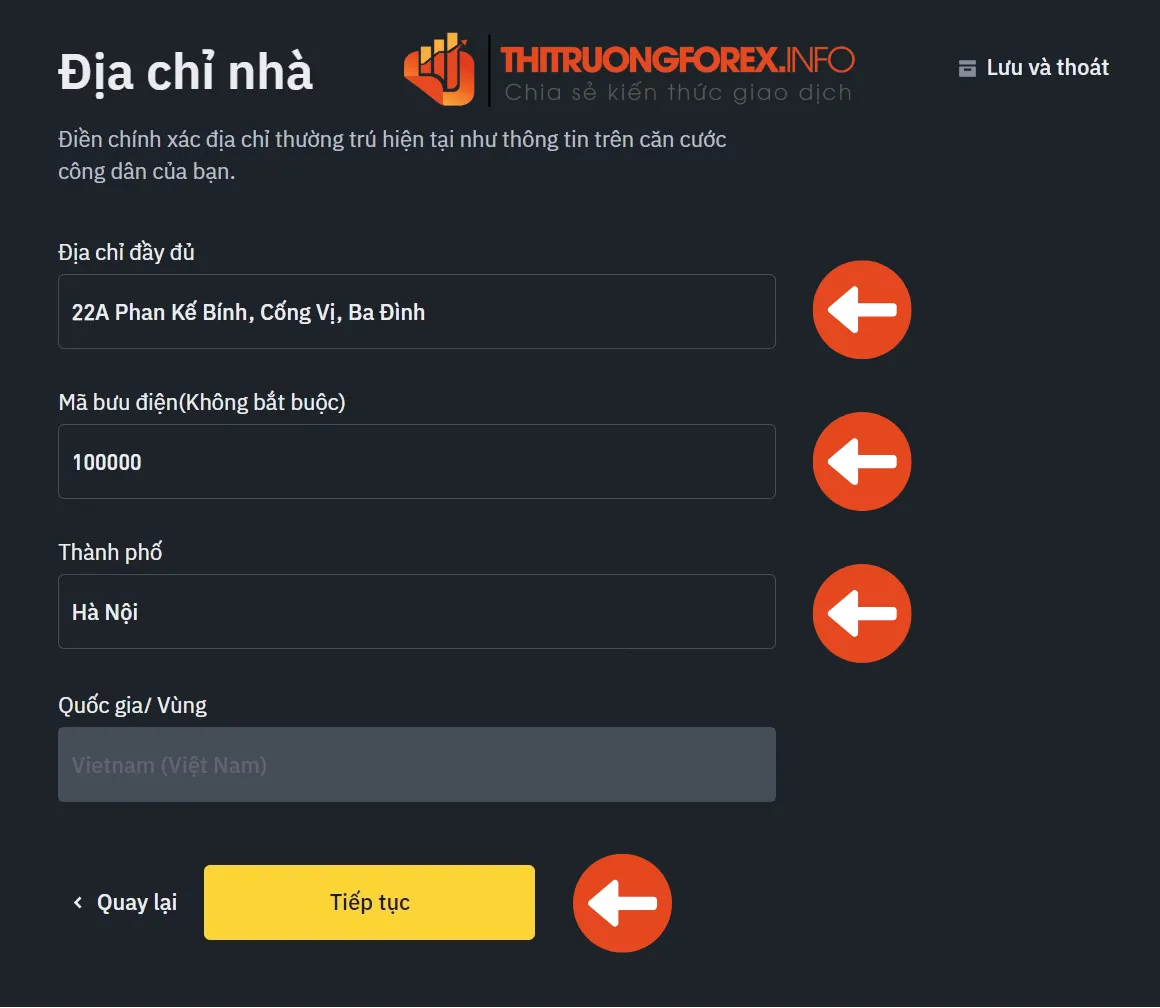
Bước 7: Chọn loại giấy tờ xác minh
- Chọn 1 trong 3 loại giấy tờ để xác minh:
- CCCD/CMT
- Bằng lái
- Hộ chiếu
- Nhấp vào nút “Tiếp tục”
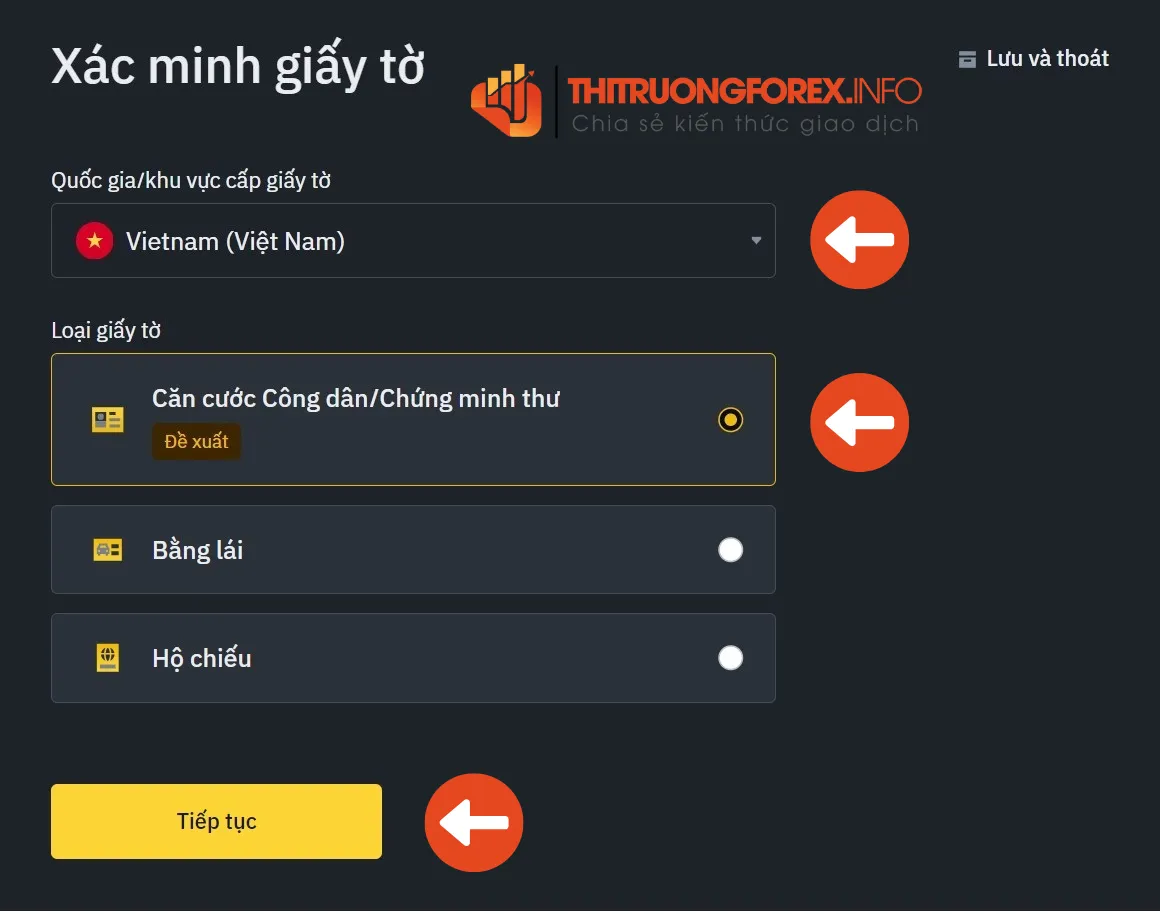
Bước 8: Xem yêu cầu về giấy tờ xác minh
- Đọc yêu cầu về giấy tờ xác minh:
- Chụp cả 2 mặt giấy tờ
- Hình ảnh cần đầy đủ không bị che phần nào
- Hình ảnh rõ nét có thể đọc được
- Giấy tờ cần là bản gốc và còn hạn
- Giấy tờ đặt trên nền đơn sắc
- Nhấp vào nút “Tiếp tục”
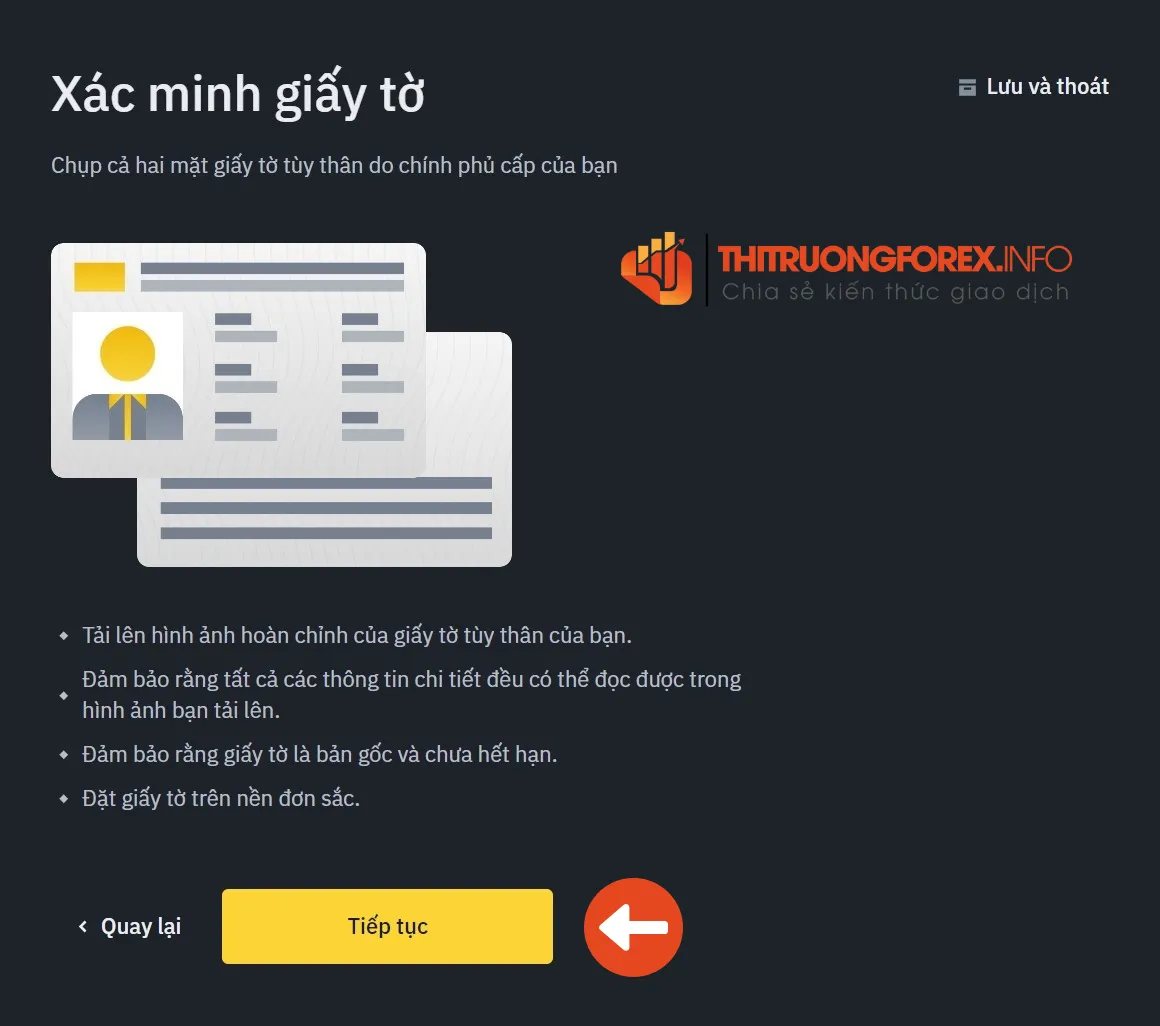
Bước 9: Xem hướng dẫn chụp ảnh xác minh bằng điện thoại
- Đọc hướng dẫn chụp ảnh bằng điện thoại:
- Dùng điện thoại quét mã QR
- Hoàn tất chụp ảnh và gửi giấy tờ trên điện thoại
- Quay lại máy tính để hoàn tất xác minh
- Nhấp vào nút “Tiếp tục”
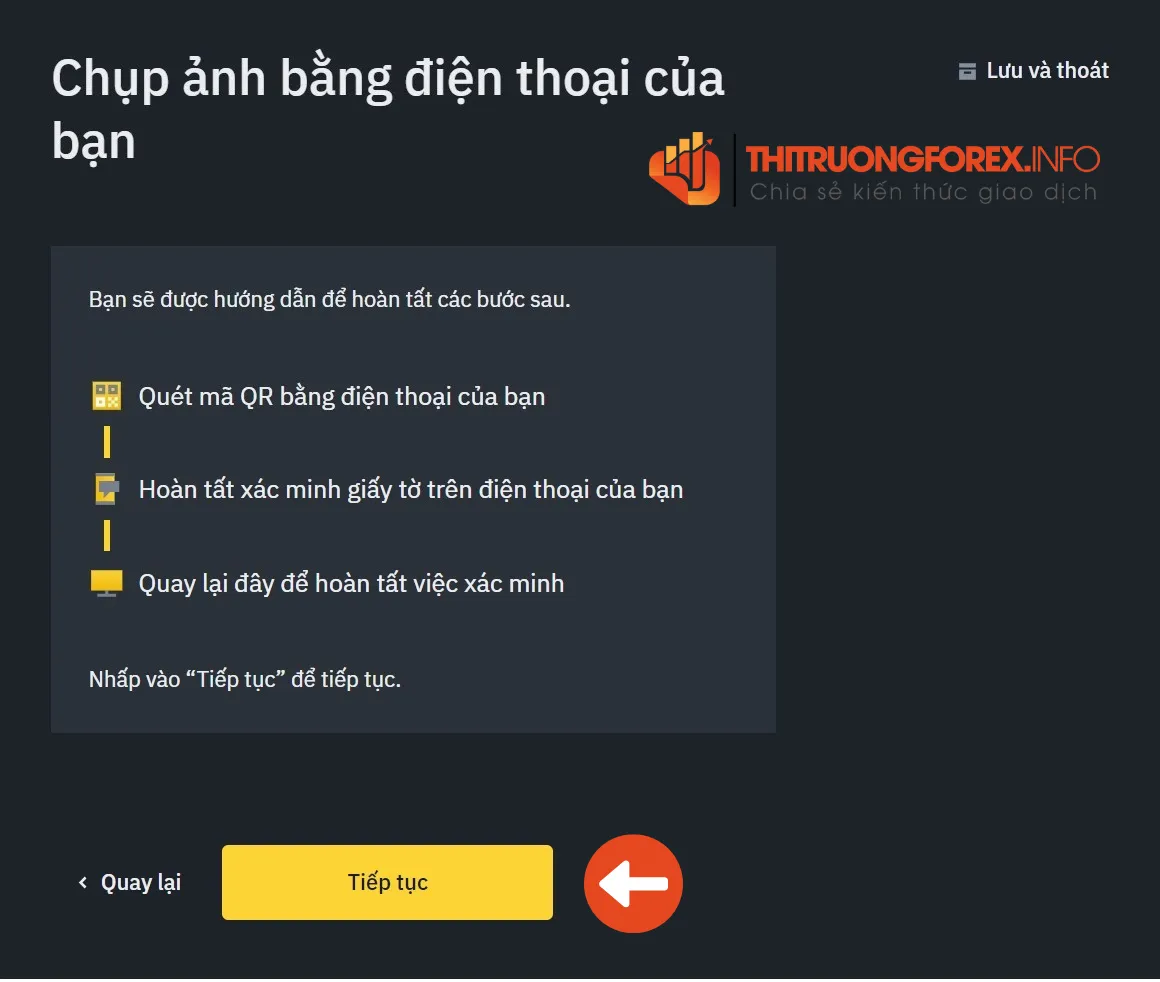
Bước 10: Quét mã xác minh bằng điện thoại
- Mở điện thoại thông minh của bạn, tìm app có thể quét mã QR (VD: Zalo, Google Lens, Camera (Iphone),…)
- Mở phần quét mã của ứng dụng, quét mã QR trên máy tính được cung cấp
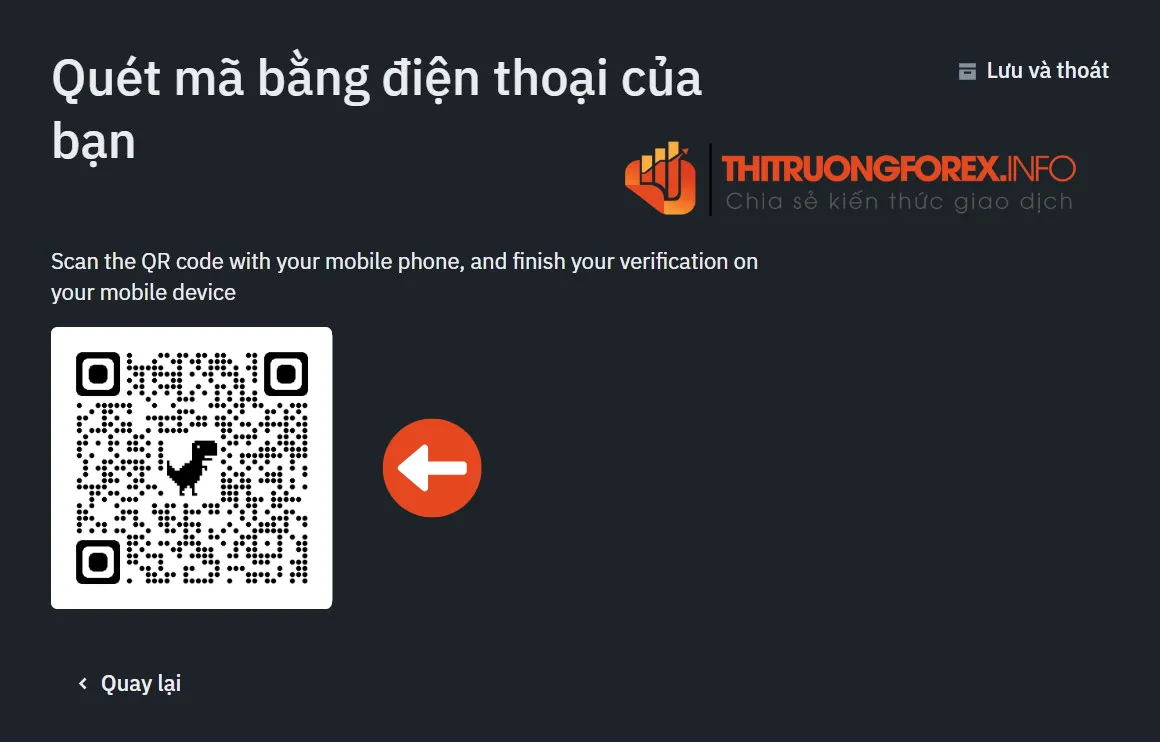
- Khi quét thành công, trên máy tính thông báo “Đã kết nối với điện thoại của bạn”
- Lưu ý: Giữ cửa sổ này trên máy tính luôn mở
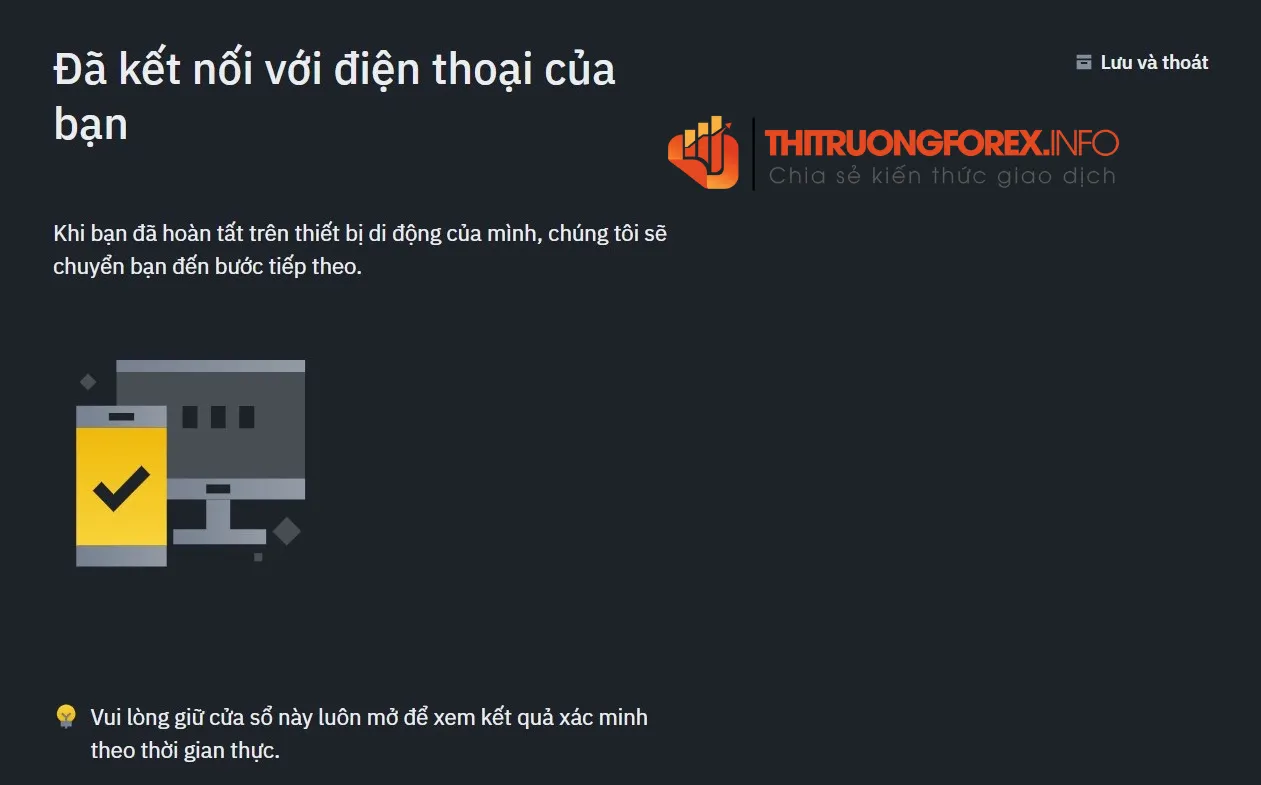
Bước 11: Chuyển sang điện thoại chụp ảnh xác minh
- Sau khi quét mã QR xuất hiện 1 đường link Binance
- Truy cập đường link
❖ Chụp ảnh xác minh mặt trước CCCD
- Ở màn hình bên trái, nhấp vào “Tiếp tục”
- Ở màn hình bên phải, nhấp “Cho phép” binance.com sử dụng camera của bạn
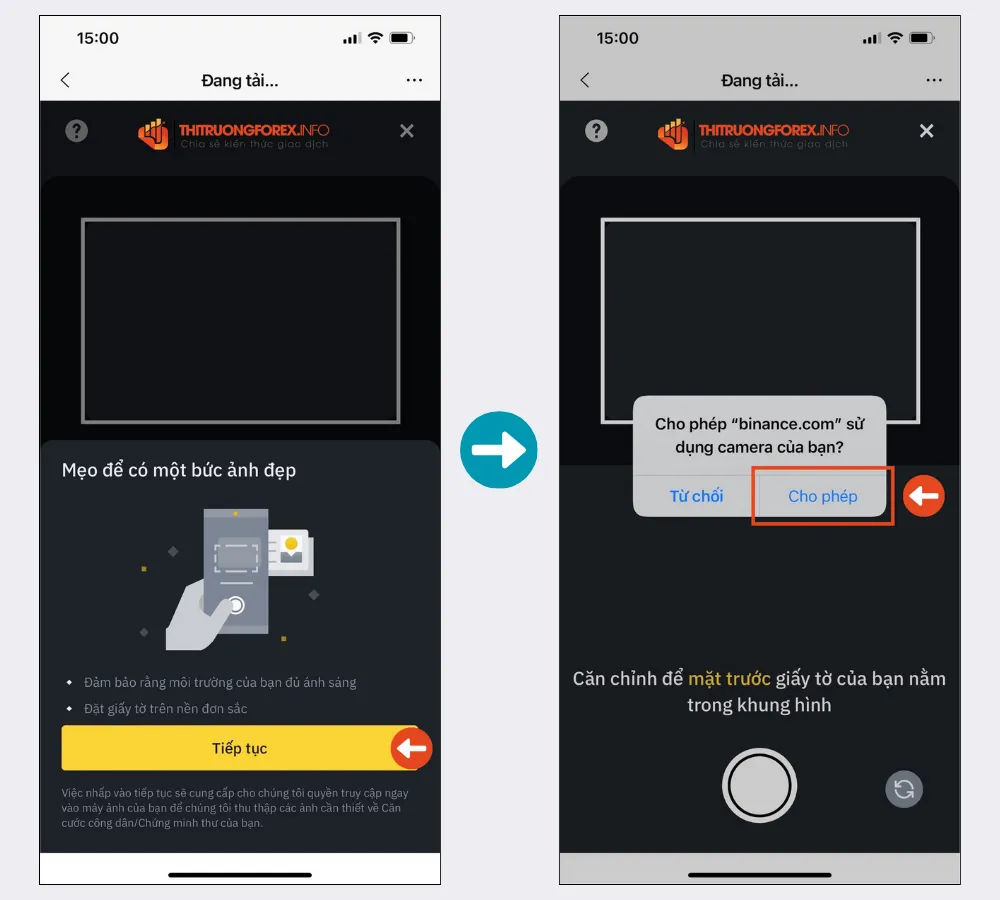
- Ở màn hình bên trái:
- Dùng camera quay hình ảnh mặt trước CCCD vào màn hình (1) trên điện thoại
- Nhấp nút ⏸️ thành ▶️ ở mục (2) để dừng hình ảnh
- Nhấp nút thu nhỏ (3) để đi đến chụp ảnh
- Ở màn hình bên phải: Nhấp vào nút chụp ảnh tròn để chụp hình ảnh mặt trước CCCD đã dừng ở trên
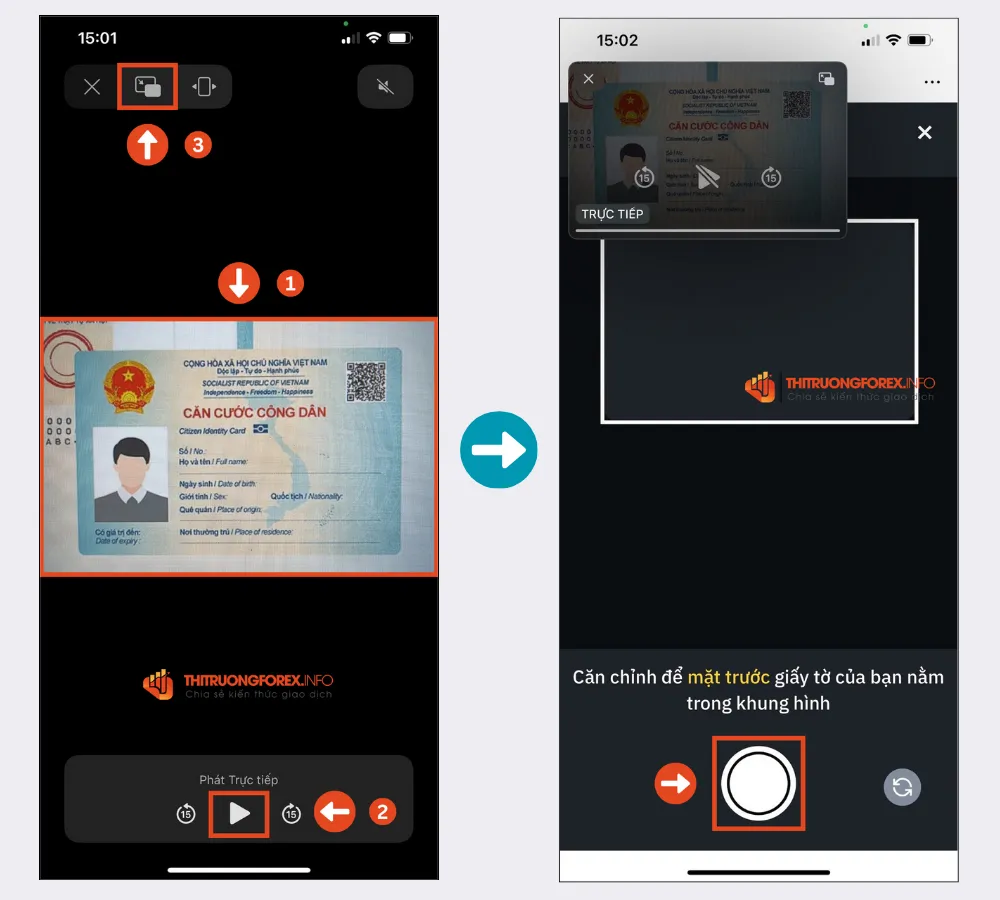
- Kiểm tra lại hình ảnh và nhấp “Tiếp tục” để chuyển sang chụp ảnh mặt sau CCCD

❖ Chụp ảnh xác minh mặt sau CCCD
- Bạn làm hoàn toàn giống với chụp ảnh mặt trước CCCD
❖ Xác minh người thực với Binance
- Sau khi hoàn thành chụp ảnh và tải lên 2 mặt CCCD, màn hình chuyển đến bước xác minh người thực.
- Binance yêu cầu quay video trực tuyến khuôn mặt của bạn kèm 1 số yêu cầu. VD: Chớp mắt, lắc đầu, gật đầu,…
Thực hiện xong yêu cầu này trên điện thoại bạn sẽ nhận được thông báo gửi tài liệu xác minh thành công.
Xác minh danh tính trên điện thoại chi tiết
Bước 1: Đi đến màn hình xác minh
- Nhấp vào nút “Xác minh”
- Nhấp vào nút “Đã được xác minh” để bắt đầu xác minh
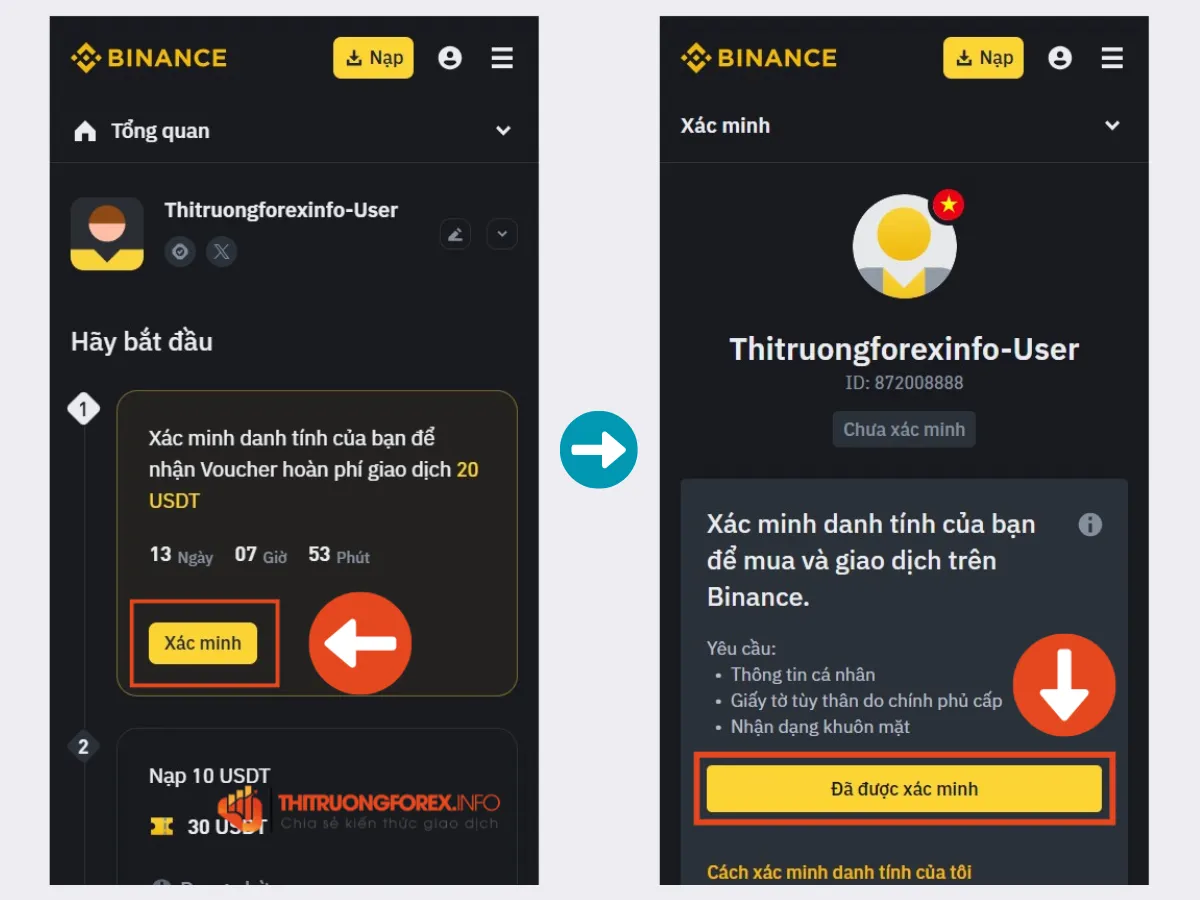
Bước 2: Chọn địa chỉ và điền tên đầy đủ
- Chọn địa chỉ thường trú là Vietnam (Việt Nam), sau đó nhấp “Tiếp tục”
- Điền họ tên, sau đó nhấp “Tiếp tục”
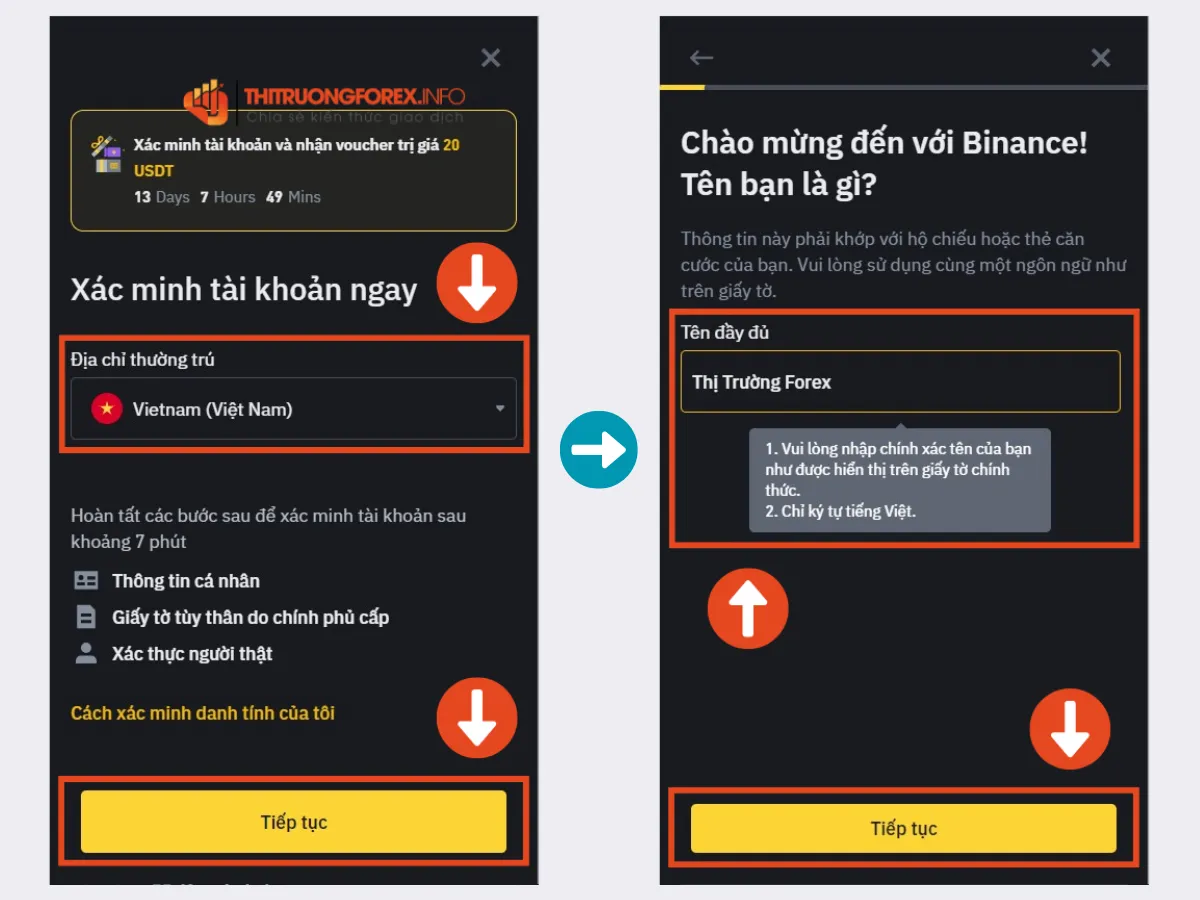
Bước 3: Chọn quốc tịch và điền ngày tháng năm sinh
- Chọn quốc tịch là Vietnam (Việt Nam), sau đó nhấp “Tiếp tục”
- Điền ngày tháng năm sinh, sau đó nhấp “Tiếp tục”
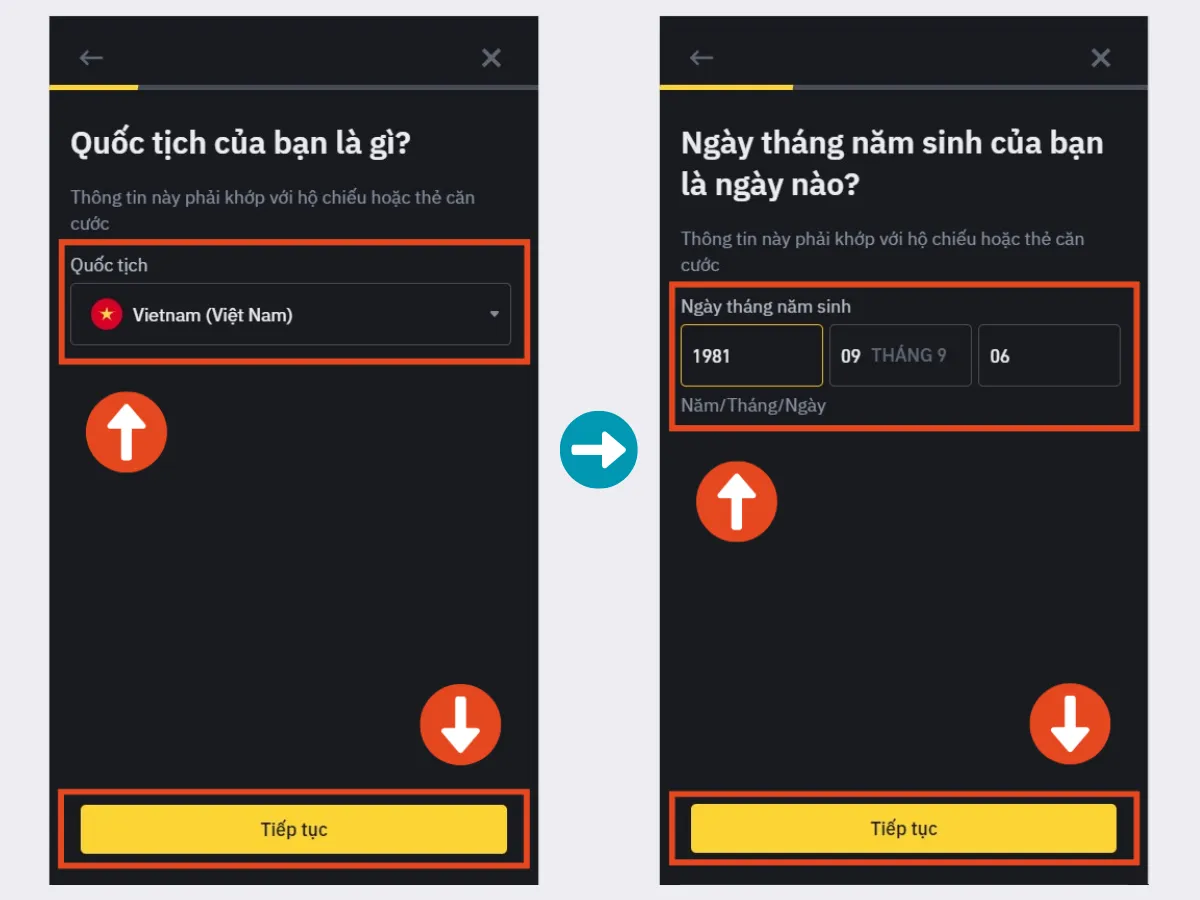
Bước 4: Điền địa chỉ nhà và địa chỉ hiện tại
- Điền địa chỉ nhà như thông tin trên CCCD, sau đó nhấp “Tiếp tục”
- Điền địa chỉ thường trú hiện tại, sau đó nhấp “Tiếp tục”
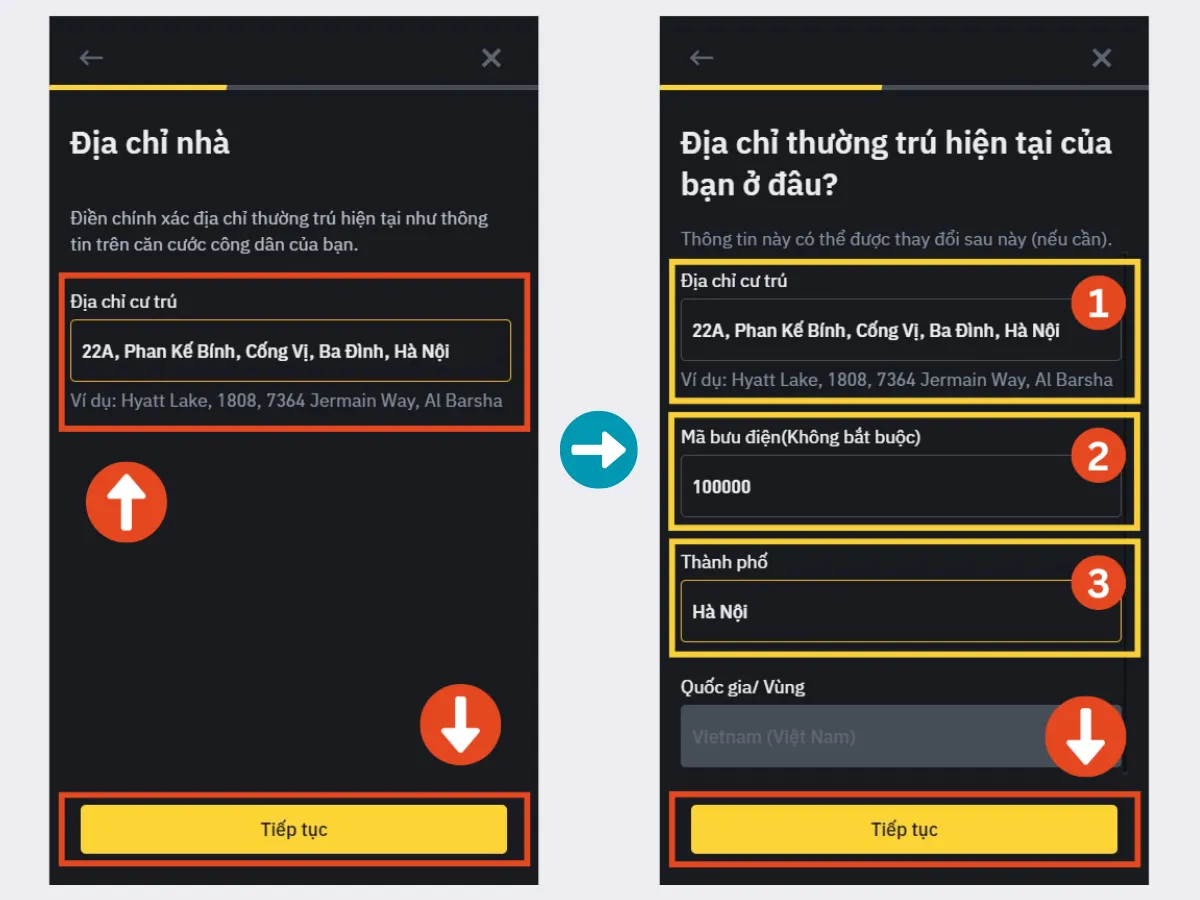
Bước 5: Chọn loại giấy tờ xác minh và xem yêu cầu của giấy tờ
- Chọn 1 trong 3 loại giấy tờ để xác minh (CCCD/CMT, Bằng lái, Hộ chiếu), sau đó nhấp “Tiếp tục”
- Đọc 4 yêu cầu về giấy tờ xác minh, sau đó nhấp “Tiếp tục”
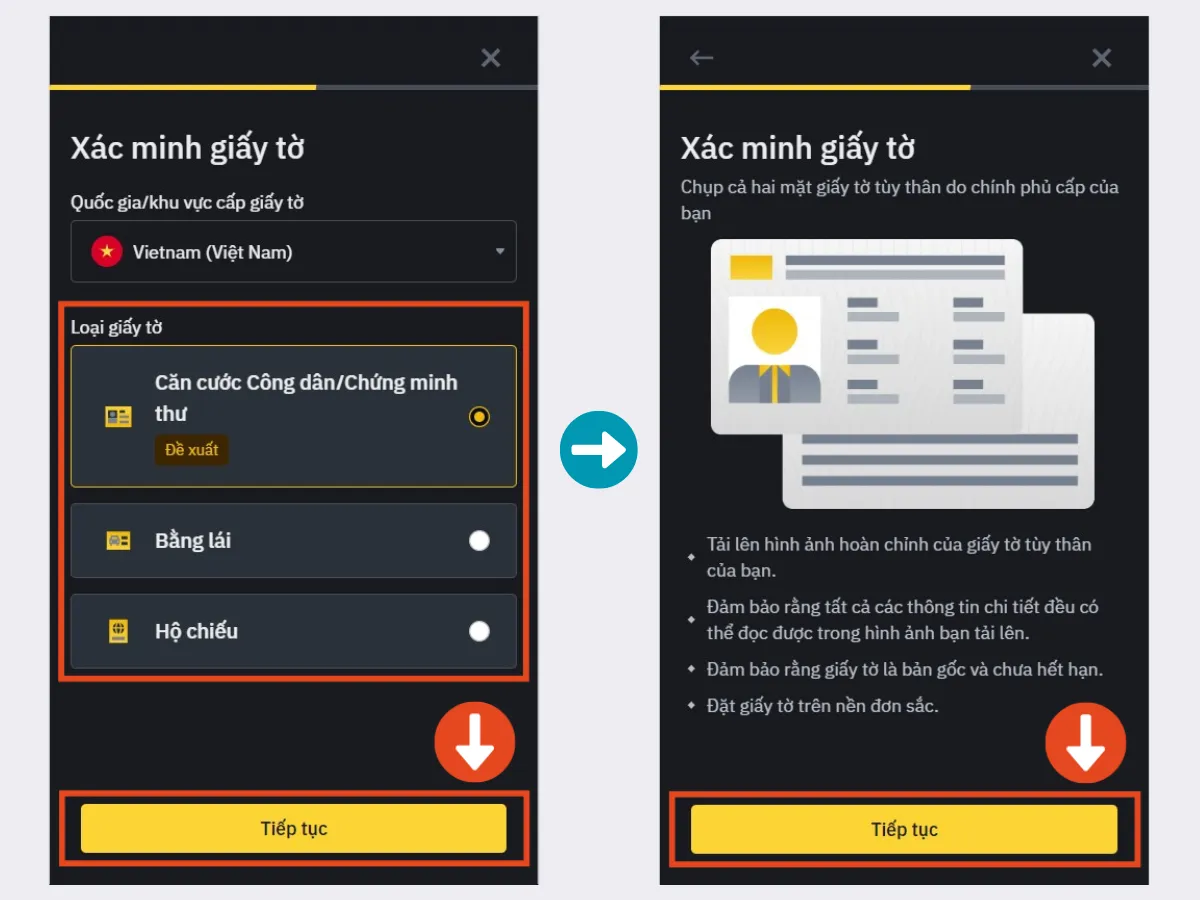
Bước 6: Chọn “Chụp ảnh bằng camera”
Tích chọn “Chụp ảnh bằng camera”, sau đó nhấp “Tiếp tục”
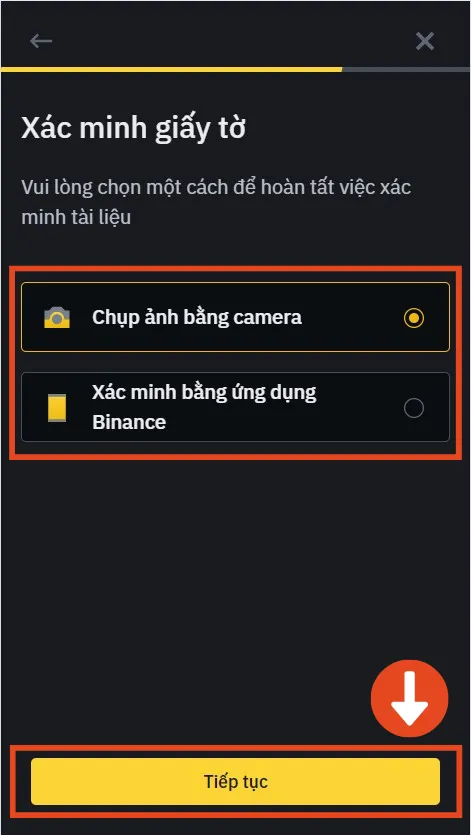
Bước 7: Chụp và gửi ảnh
❖ Chụp ảnh xác minh mặt trước CCCD
- Ở màn hình bên trái, nhấp vào “Tiếp tục”
- Ở màn hình bên phải, nhấp “Cho phép” binance.com sử dụng camera của bạn
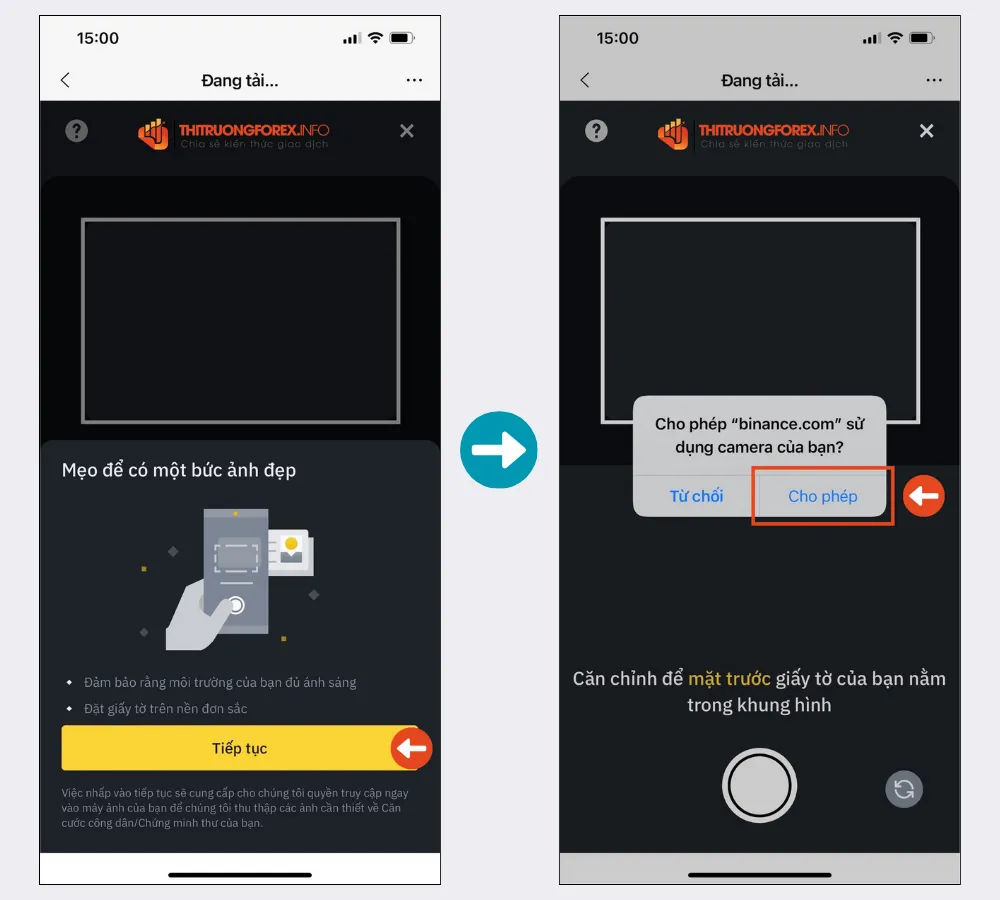
- Ở màn hình bên trái:
- Dùng camera quay hình ảnh mặt trước CCCD vào màn hình (1) trên điện thoại
- Nhấp nút
thành
ở mục (2) để dừng hình ảnh
- Nhấp nút thu nhỏ (3) để đi đến chụp ảnh
- Ở màn hình bên phải: Nhấp vào nút chụp ảnh tròn để chụp hình ảnh mặt trước CCCD đã dừng ở trên
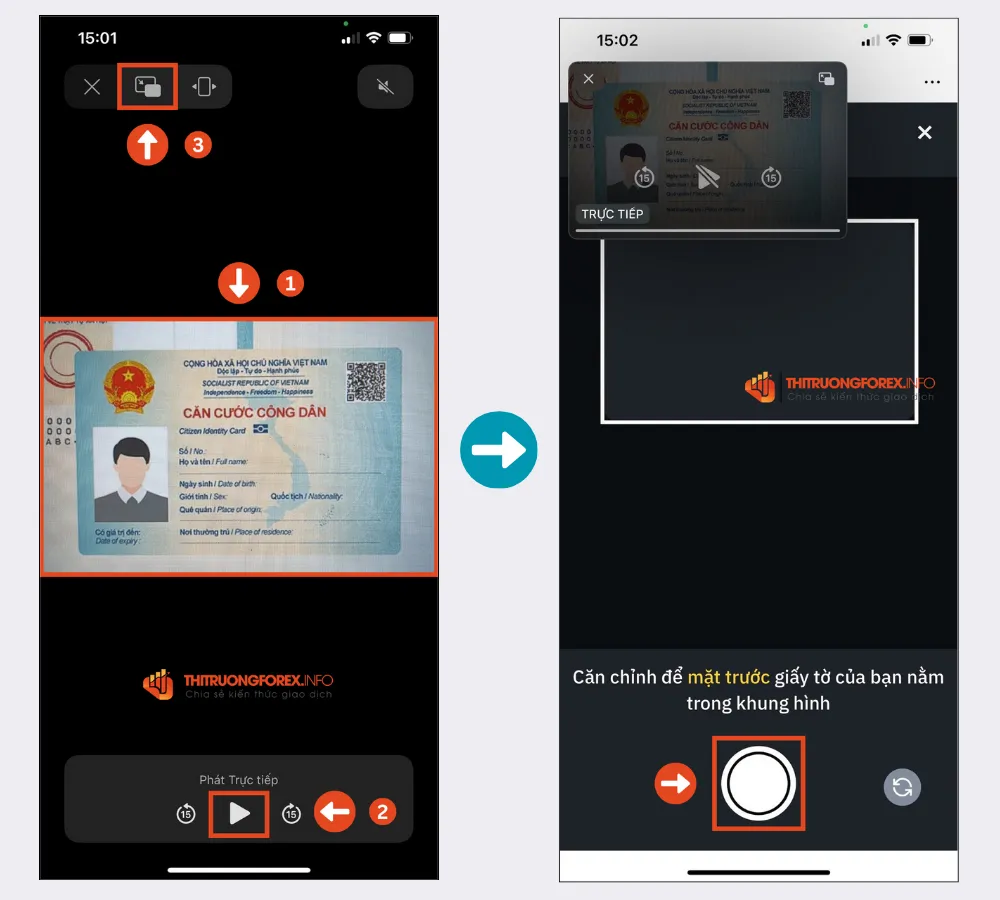
- Kiểm tra lại hình ảnh và nhấp “Tiếp tục” để chuyển sang chụp ảnh mặt sau CCCD

❖ Chụp ảnh xác minh mặt sau CCCD
- Bạn làm hoàn toàn giống với chụp ảnh mặt trước CCCD
❖ Xác minh người thực với Binance
- Sau khi hoàn thành chụp ảnh và tải lên 2 mặt CCCD, màn hình chuyển đến bước xác minh người thực.
- Binance yêu cầu quay video trực tuyến khuôn mặt của bạn kèm 1 số yêu cầu. VD: Chớp mắt, lắc đầu, gật đầu,…
Như vậy bạn đã hoàn thành các bước gửi tài liệu xác minh tài khoản Binance trên điện thoại.
Cài đặt bảo mật cho tài khoản Binance không bị hack
Sau khi mở tài khoản Binance, giữ tài khoản an toàn là điều hết sức cần thiết. Binance đưa ra nhiều loại cài đặt bảo mật cho khách hàng. Trong đó phổ biến là: Xác thực hai yếu tố (2FA) với Google Authenticator và Xác thực với số điện thoại.
Bảo mật tài khoản Binance
- Sử dụng mật khẩu mạnh và an toàn cho tài khoản của bạn.
- Không bao giờ chia sẻ mật khẩu của bạn với bất kỳ ai.
- Thiết lập bảo mật hai lớp (2FA) giúp tăng cường bảo mật cho tài khoản của bạn bằng cách yêu cầu thêm một bước xác minh khi đăng nhập hoặc thực hiện giao dịch.
- Cẩn thận với các email giả mạo từ Binance.
- Không dùng wifi công cộng để đăng nhập Binance.
- Luôn cập nhật thông tin cá nhân trên Binance.
Xác thực hai yếu tố (2FA) với Google Authenticator
- (1) Chọn phần “Tài khoản”
- (2) Trong phần “Tài khoản” chọn mục “Bảo mật”
- (3) Nhấp vào link “Bật Binance/Google Authenticator ngay”
- Hoặc (3′) Nhấp vào nút “Quản lý” trong mục Ứng dụng xác thực
- Nhấp vào nút “Bật ứng dụng trình xác thực”
- Mở email và điền mã code mới được gửi vào phần “Mã xác minh email”, sau đó nhấp “Gửi”
- Bạn được đưa đến màn hình quét mã QR bằng ứng dụng Authenticator, giữ màn hình này để quét mã
- Trên điện thoại, mở ứng dụng cửa hàng Play Store (Android) hoặc App Store (iOS), tìm và cài đặt ứng dụng “Google Authenticator”
- Mở ứng dụng “Google Authenticator”, quét mã QR ở trên bằng cách sau:
-
- (1) Nhấp dấu + bên phải dưới cùng màn hình
- (2) Nhấp vào “Quét mã QR”
- Dùng điện thoại để quét mã QR trên trang web Binance
- (3) Màn hình điện thoại sẽ hiển thị mã xác thực gồm 6 chữ số
- Khi đã nhận được mã xác thực trên điện thoại, nhấp “Tiếp theo” trên trang web Binance (Hình trên)
- Điền mã xác thực trong ứng dụng “Google Authenticator” vào mục “Mã ứng dụng trình xác thực”
- Nhấp vào nút “Gửi”
- Như vậy, bạn đã thêm thành công bảo mật bằng ứng dụng Google Authenticator
Mỗi lần đăng nhập tài khoản Binance sau này, bạn sẽ được yêu cầu nhập mã xác thực trong ứng dụng Google Authenticator để bảo mật tài khoản của mình.
Xác thực với số điện thoại
- Chọn phần “Tài khoản”
- Trong phần “Tài khoản” chọn mục “Bảo mật”
- Nhấp vào nút “Quản lý” trong mục Số điện thoại
- Nhấp vào nút “Thêm số điện thoại”
- Chọn mã quốc gia Việt Nam là +84, điền số điện thoại
- Nhấp vào “Lấy mã”, điền mã xác minh được gửi về SMS hoặc gọi qua điện thoại
- Nhấp vào nút “Gửi”
- Như vậy bạn đã thêm xong xác thực với số điện thoại
- Sau đây là màn hình Bảo mật sau khi đã thêm 2 yếu tố: Xác thực với Google Authenticator và Số điện thoại:
Câu hỏi thường gặp
Dưới đây là một số câu hỏi thường gặp về Các bước mở tài khoản Binance:
1. Mất bao lâu để mở tài khoản Binance?
Trả lời: Quá trình mở tài khoản Binance thường chỉ mất vài phút.
2. Tôi có thể mở nhiều tài khoản Binance không?
Trả lời: Không, mỗi người chỉ được phép mở một tài khoản Binance.
3. Mở tài khoản Binance có mất phí không?
Trả lời: Không, việc mở tài khoản Binance hoàn toàn miễn phí.
4. Tôi có thể mở tài khoản Binance bằng điện thoại không?
Trả lời: Có, bạn có thể mở tài khoản Binance bằng ứng dụng Binance trên điện thoại của bạn.
5. Tôi quên mật khẩu tài khoản Binance của mình, phải làm gì?
Trả lời: Bạn có thể đặt lại mật khẩu tài khoản Binance của bạn bằng cách nhấp vào “Quên mật khẩu?” hoặc “Forgot password?” trên trang đăng nhập.
6. Tôi gặp sự cố khi mở tài khoản Binance, phải làm gì?
Trả lời: Bạn có thể liên hệ với bộ phận hỗ trợ khách hàng của Binance để được trợ giúp. Bạn cũng có thể tìm thấy nhiều thông tin hơn tại Trung tâm Trợ giúp Binance: https://www.binance.com/vi/support
Mở tài khoản Binance là bước đầu tiên để bạn tham gia vào thị trường tiền điện tử. Hãy làm theo hướng dẫn chi tiết trên đây để đăng ký tài khoản thành công và bảo vệ tài khoản của bạn một cách an toàn. Chúc bạn thành công!

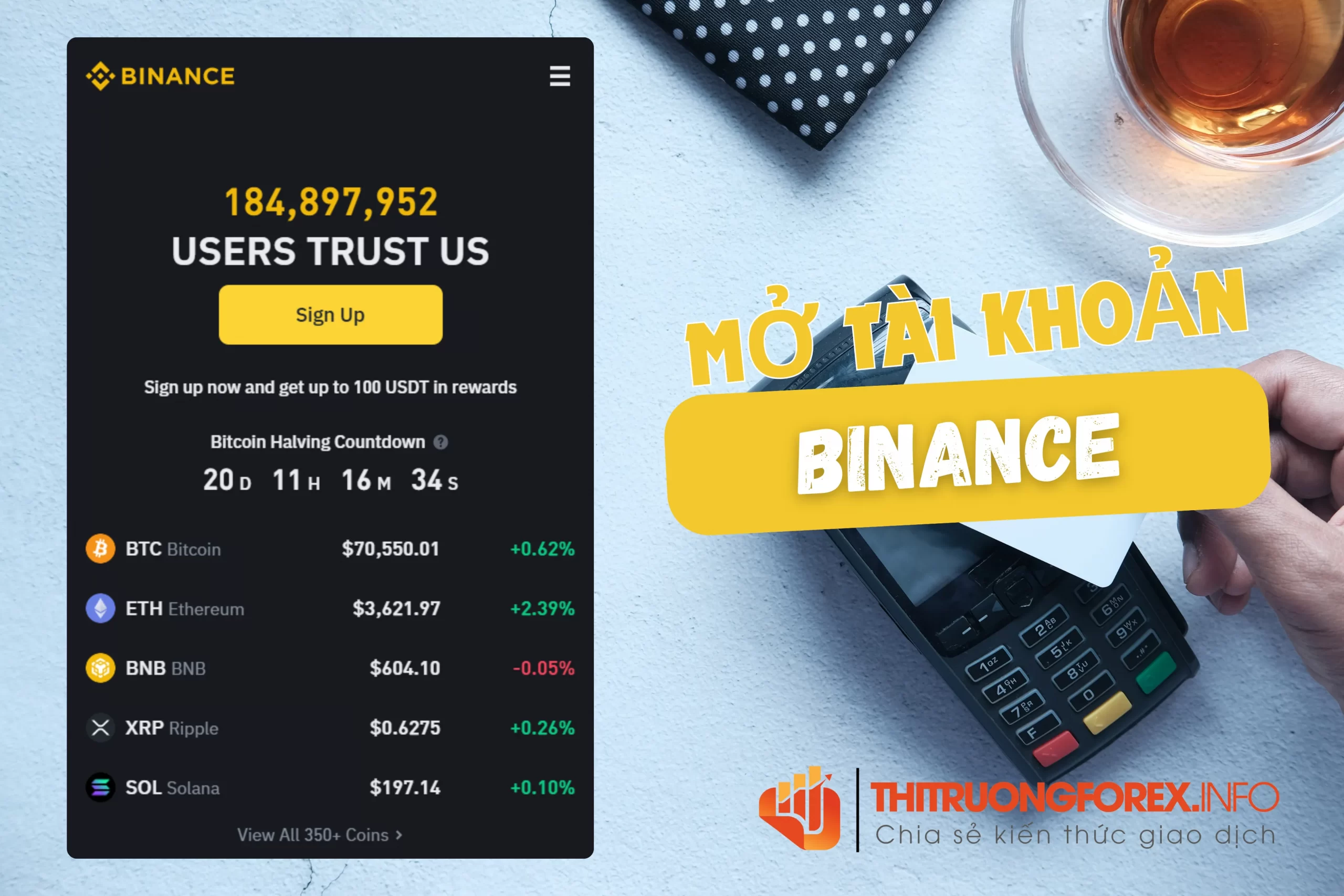
 thành
thành  ở mục (2) để dừng hình ảnh
ở mục (2) để dừng hình ảnh